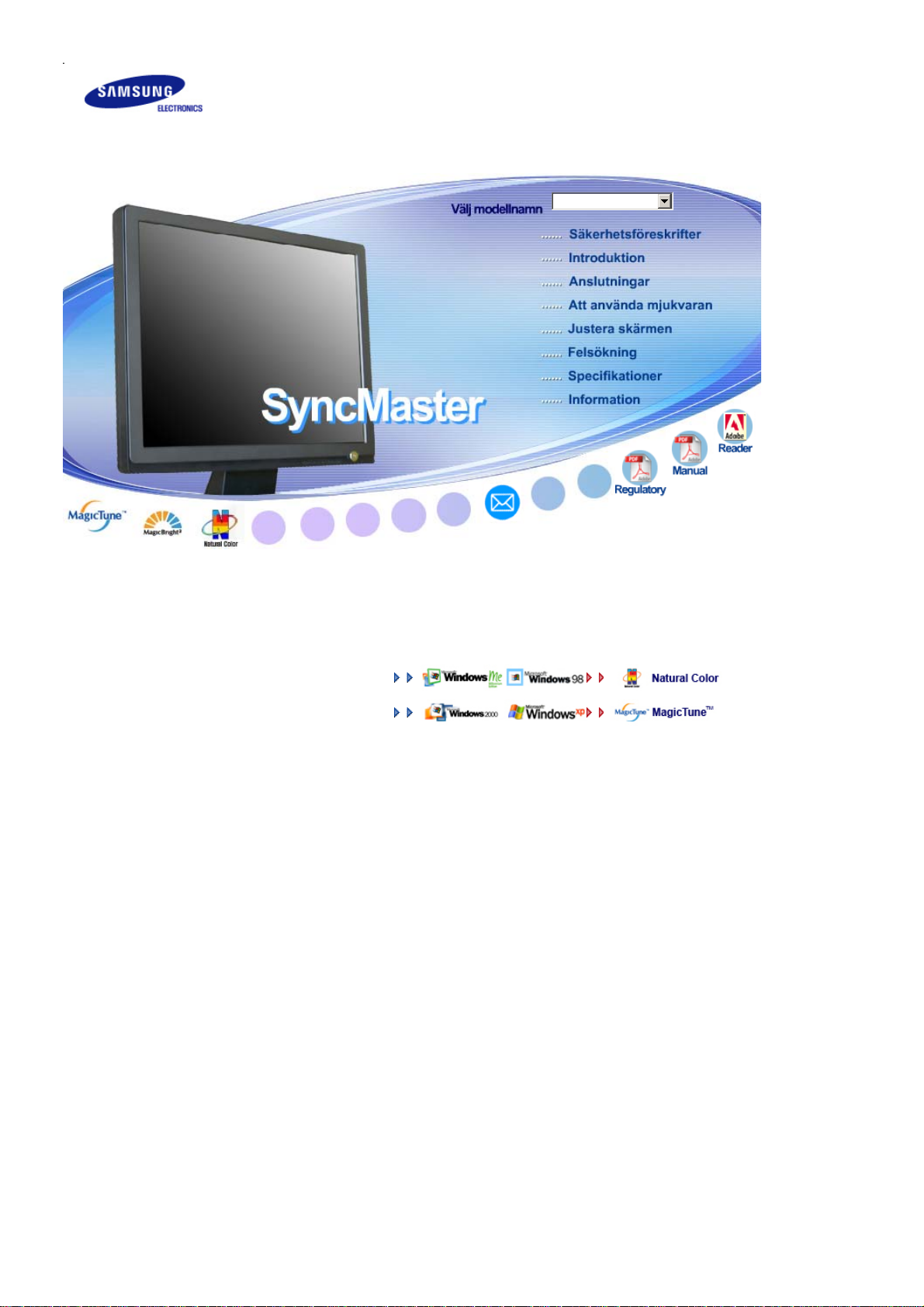
SyncMaster 731B / 931B / 731BF / 931BF
Drivrutinsinstallation Programinstallation
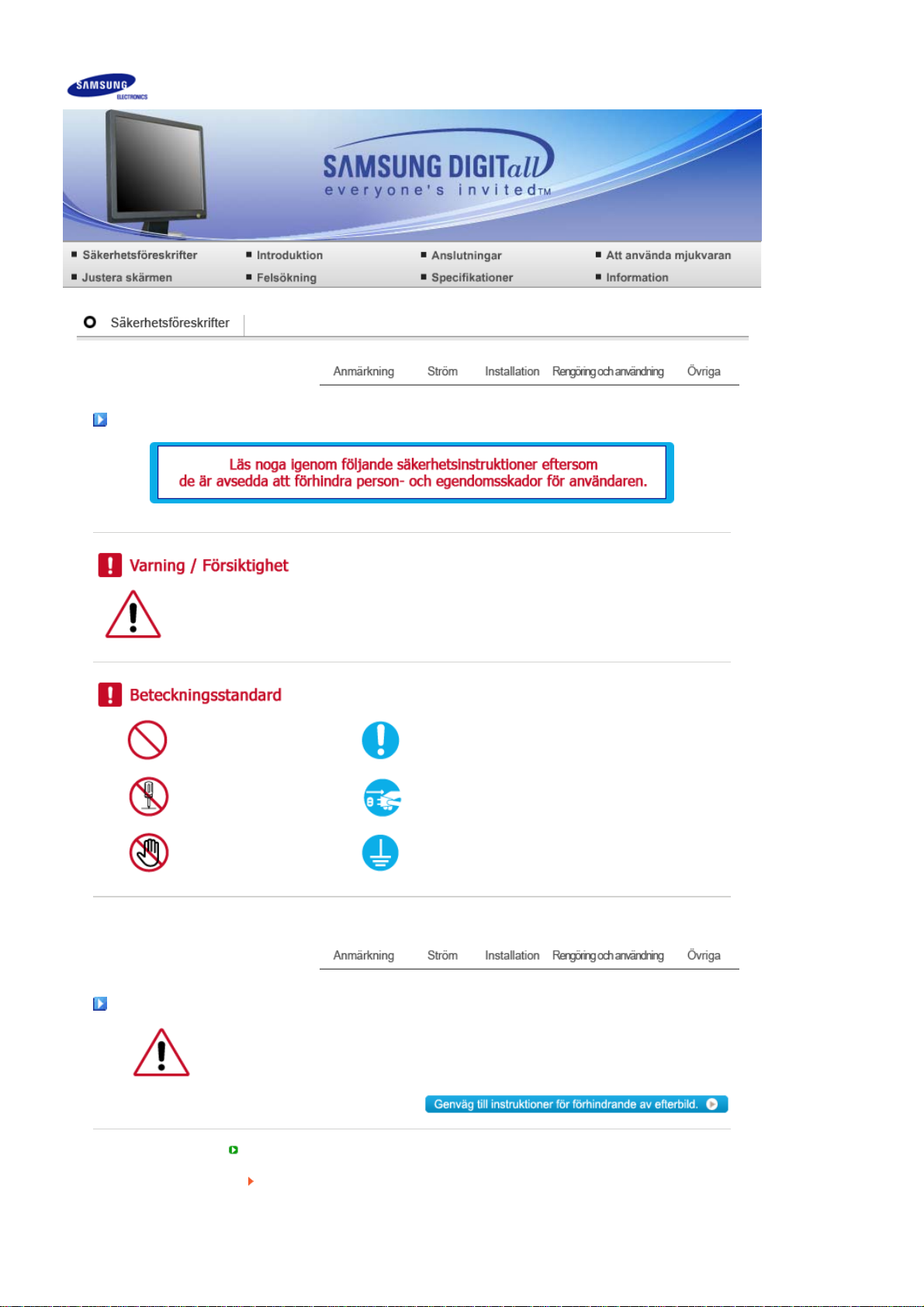
Anmärknin
g
A
Var vänlig läs följande säkerhetsFöreskrift. De ska se till att varken apparaten eller dess
användare skadas.
Förbjudet Det är viktigt att alltid läsa och förstå det här
Montera ej bort Dra ut kontakten ur väggen
Vidrör inte Jordad kontakt för att förhindra elektriska stötar
Ström
Ställ in PC:n på DPMS, när den inte används under längre tidsperioder.
Om Ni använder skärmsläckare, så ställ in den på aktiv skärm.
nvänd inte en trasig eller lös kontakt.
Det kan orsaka elektriska stötar eller eldsvåda.
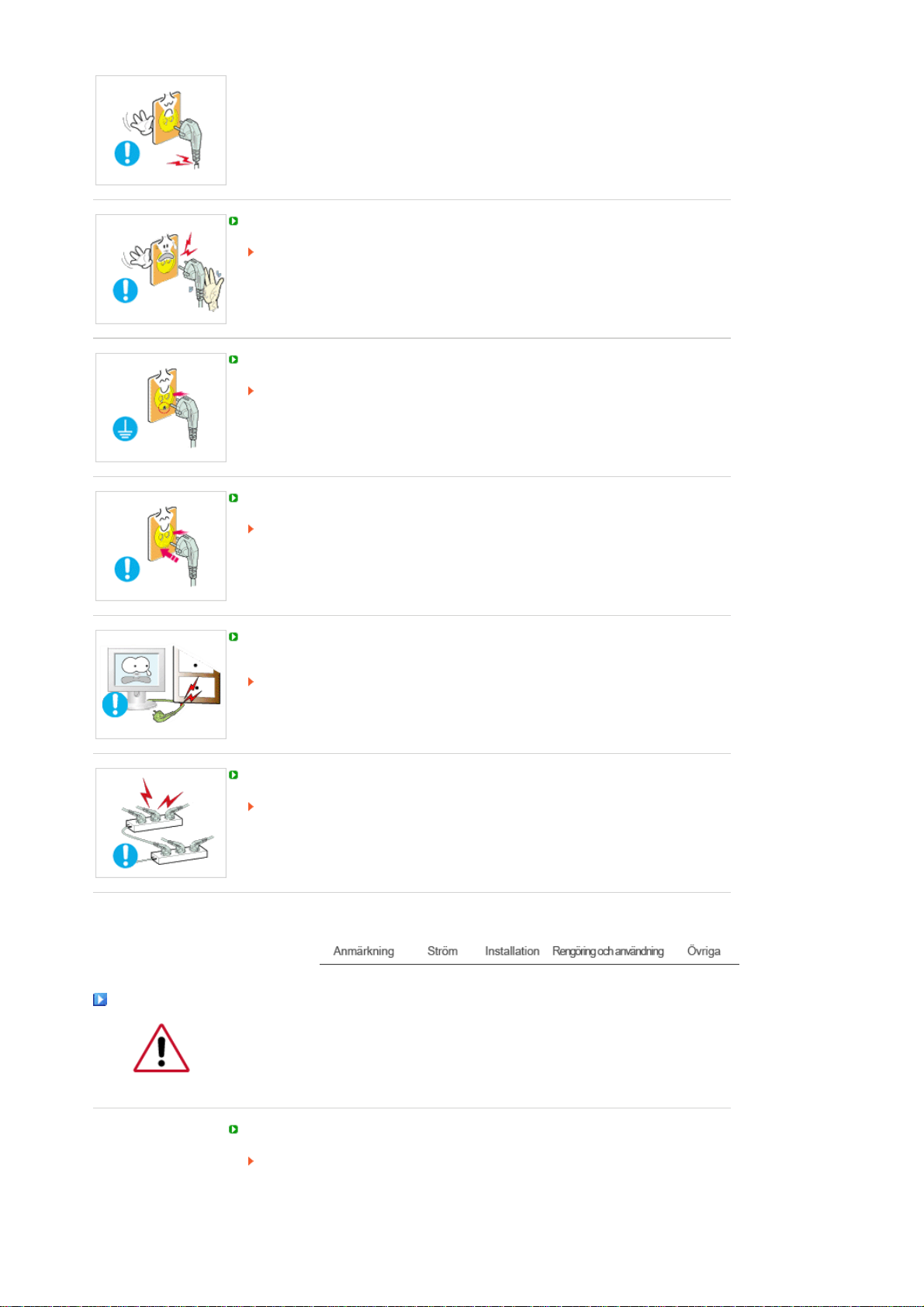
A
Håll inte i sladden när Ni drar ur kontakten, eller rör vid kontakten med våta händer.
Det kan orsaka elektriska stötar eller eldsvåda.
nvänd bara en ordentligt jordad kontakt och uttag (honuttag).
En otillräcklig jordkontakt kan orsaka elektriska stötar eller skada apparaten.
Sätt i strömkontakten ordentligt så att den inte lossnar.
En dålig anslutning kan orsaka brand.
Böj inte för hårt på sladden eller kontakten eller lägg tunga föremål på dem, som
skulle kunna göra skada.
Det kan orsaka elektriska stötar eller eldsvåda.
Installation
Koppla inte in för många förlängningssladdar till samma uttag.
Det kan förorsaka eldsvåda.
Kontakta ett auktoriserat servicecenter då en skärm installeras på en plats med
mycket damm, höga eller låga temperaturer, platser med för hög luftfuktighet eller
kemikalier, där den används dygnet runt som exempelvis flygplatser och stationer.
Detta kan leda till allvarliga skador på din skärm.
Sätt monitorn någonstans med låg luftfuktighet och minsta möjliga damm.
Annars kan det uppstå en elektrisk stöt eller brand inne i monitorn.
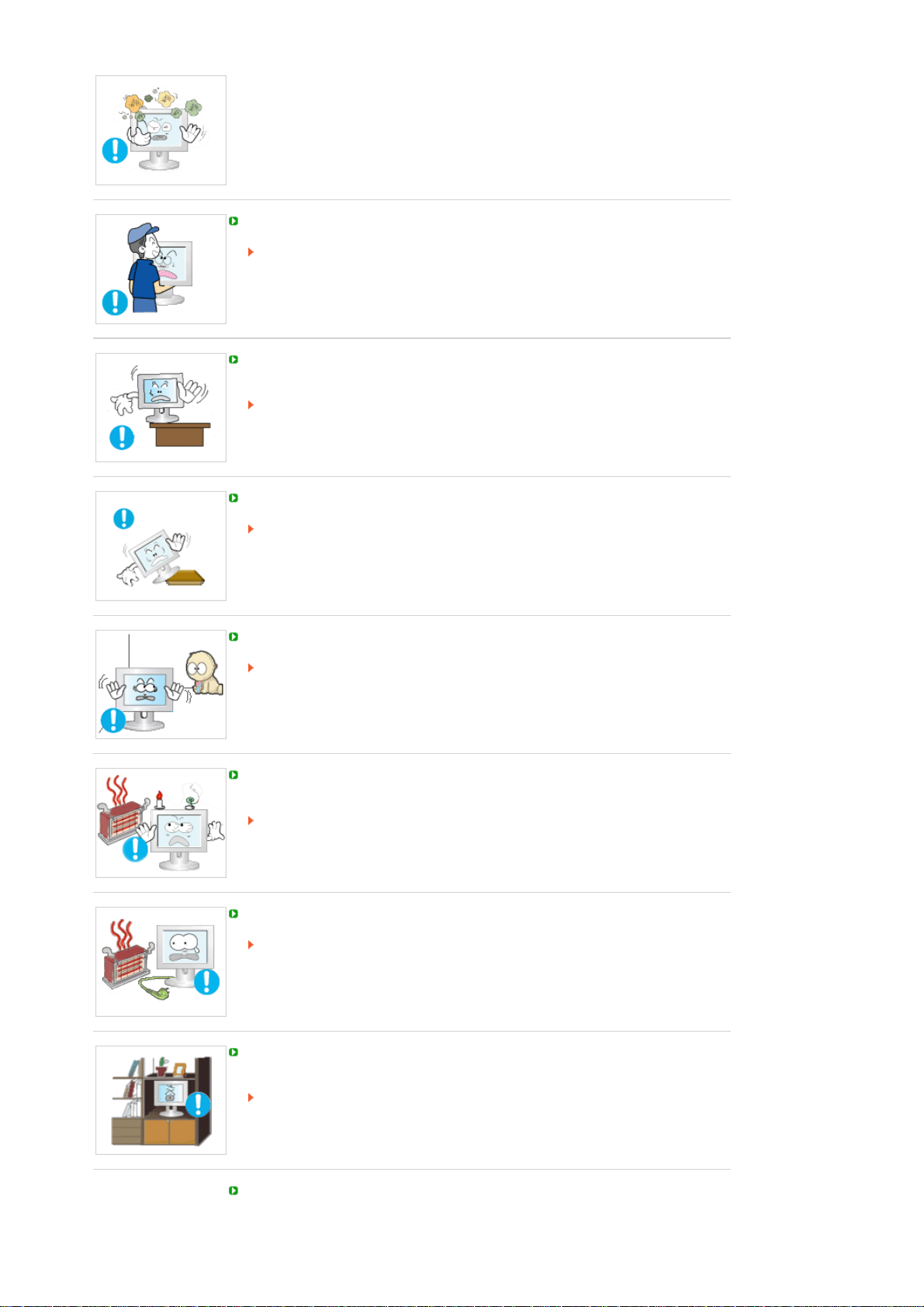
Tappa inte monitorn när Ni flyttar den.
Det kan skada produkten eller Er själv.
Installera skärmstället i en hålighet eller på en hylla så att nederdelen inte står ut
utanför hyllan eller håligheten.
Tappa inte produkten då det kan skada på produkt eller person.
Placera inte produkten på en ostabil eller liten yta.
Placera produkten på en jämn, stabil yta då den annars kan falla och orsaka
skador på någon som går förbi, speciellt barn.
Placera inte produkten på golvet.
Någon, speciellt barn, kan snubbla på den.
Se till att hålla brandfarliga saker så som ljus, insektsmedel eller cigaretter borta från
produkten.
Detta kan orsaka brand.
Se till att hålla värmekällor borta från strömkabeln.
Om isolatorn smälter kan det orsaka elektriska stötar eller brand.
Installera inte produkten på en plats med dålig ventilation, exempelvis en bokhylla
eller garderob etc.
En ökning av inre temperatur kan orsaka brand.
Sätt ner monitorn försiktigt.
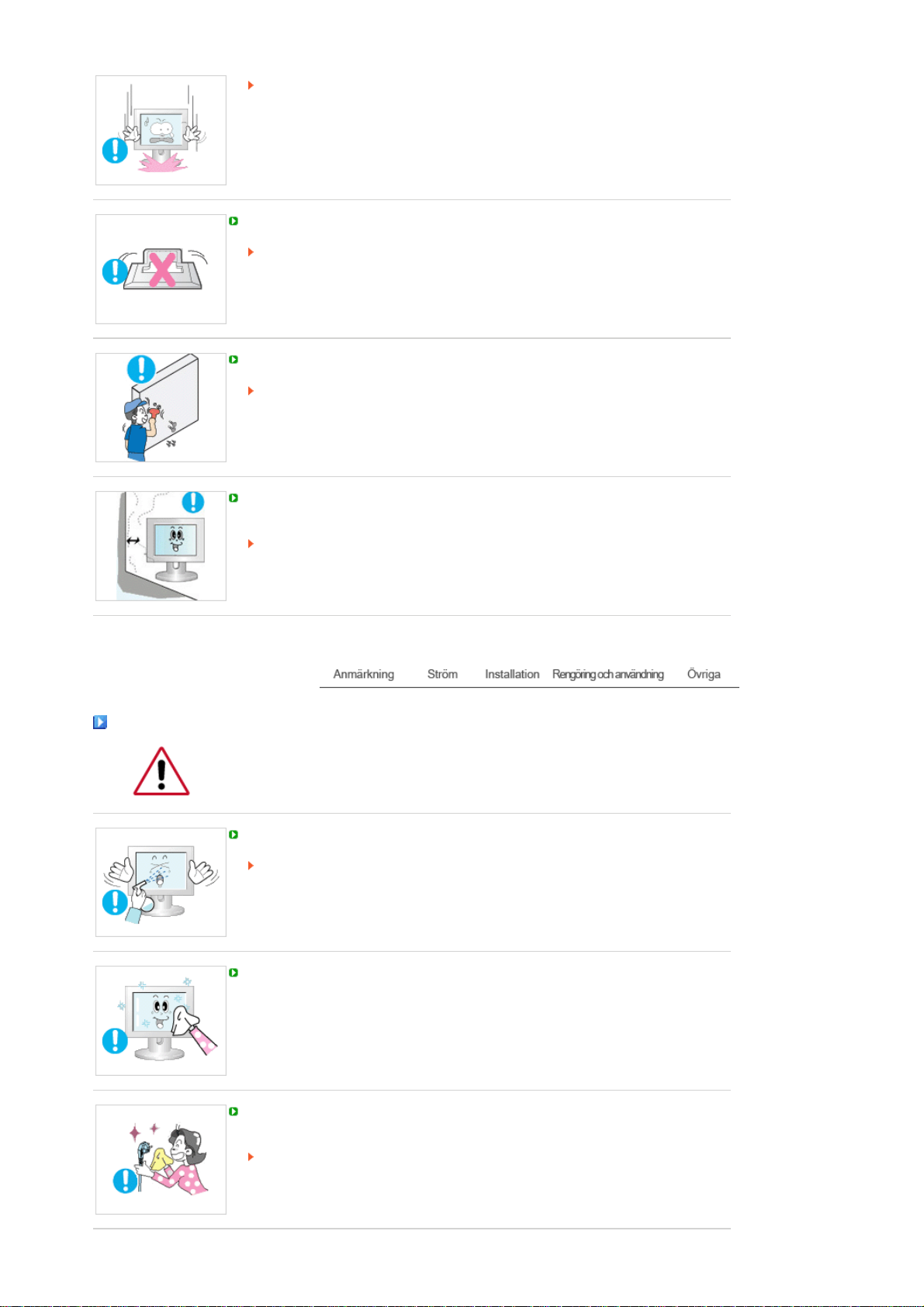
Den kan bli skadad eller gå sönder.
g
A
Lägg inte monitorn med skärmen nedåt.
TFT-LCD-ytan kan bli skadad.
Installation av vägghållare måste göras av en behörig yrkesman.
Installation som görs av obehör ig person kan orsaka skador.
Använd alltid den montering senhet som föreskrivs i bruksanvisningen.
Se till att det finns mellanrum mellan enheten och väggen (mer än 10 cm/4 tum) för
att få en god ventilation.
Dålig ventilation kan orsaka en förhöjd temperatur invändigt i produkten, vilket
leder till kortare livslängd och sämre prestanda.
Rengöring och användnin
När Ni rengör monitorhöljet eller utsidan på TFT-LCD, så torka med en lätt fuktad,
mjuk trasa.
Spruta inte rengöringsmedel direkt på monitorn.
Detta kan orsaka skada, elektrisk stöt eller brand.
nvänd rent vatten eller en utspädd lösning av rengöringsmedel tillsammans med en
mjuk torkduk.
Om ytan mellan stickkontakten och stiften är dammig eller smutsig, rengörs den noga
med en torr duk.
Smutsiga kontakter kan orsaka elektriska stötar eller brand.
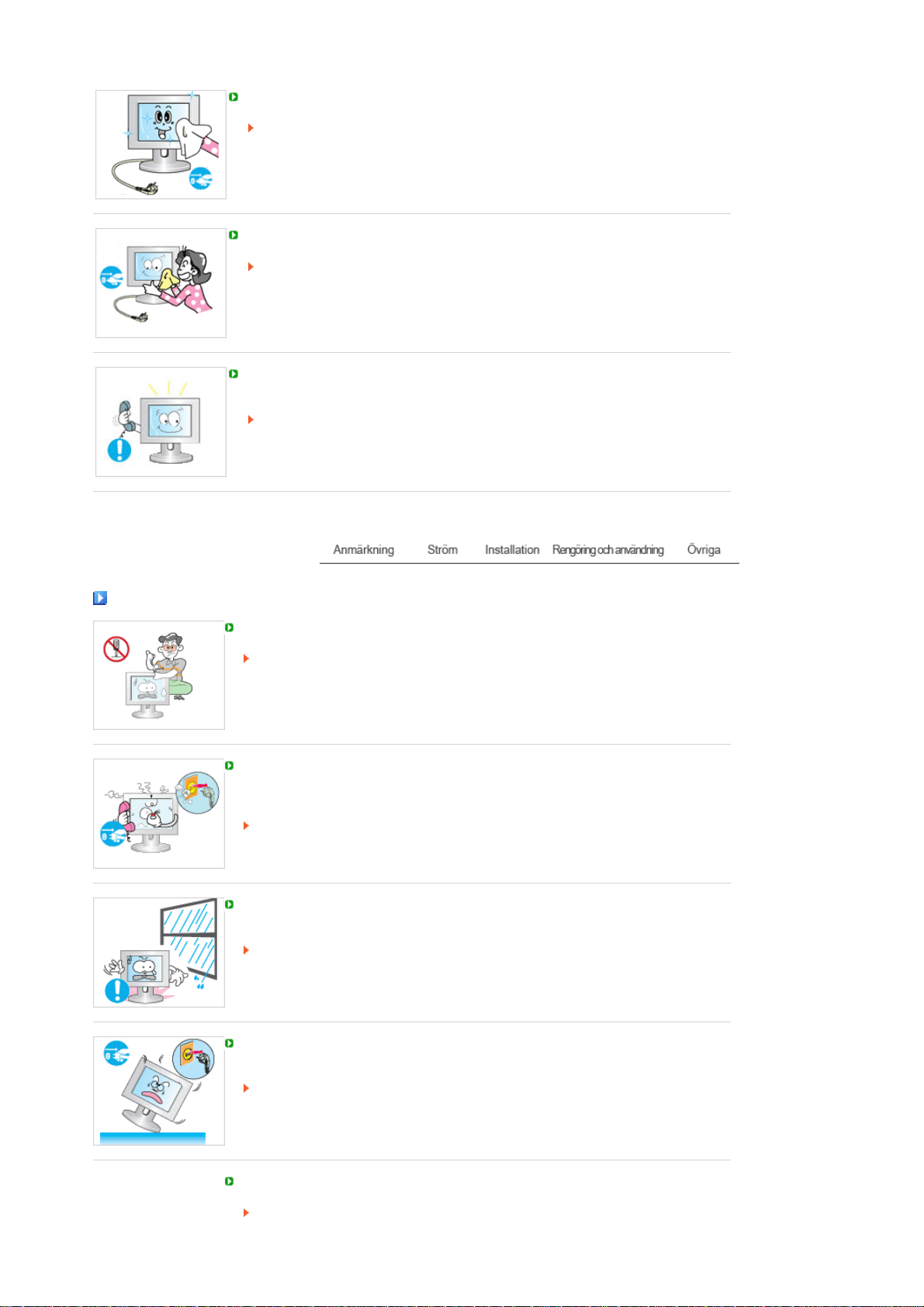
Se till att koppla ur strömsladden innan du rengör produkten.
Detta kan orsaka en elektrisk stöt eller brand.
Koppla ur nätsladden ur vägguttaget och torka av produkten med en mjuk torr trasa.
Använd inga kemikalier så som vax, alkohol, thinner, insektsmedel, luftfräschare,
smörj- eller rengöringsmedel.
Kontakta ett servicecenter eller ett kundcenter för inre rengöring av produkten en
gång om året.
Håll produktens insida ren.
Damm som ansamlats inuti produkten en under längre tid kan orsaka funktionsfel
eller brand.
Övriga
Ta inte bort skyddet (eller bakre kåpan).
Det kan orsaka elektriska stötar eller eldsvåda.
Låt kvalificerad servicepersonal sköta all service.
Om Er monitor inte fungerar normalt och speciellt om det kommer ovanliga ljud eller
lukter från den ska Ni omedelbart dra ur kontakten och ringa upp auktoriserad
försäljare eller service.
Det kan orsaka elektriska stötar eller eldsvåda.
Håll produkten borta från platser som exponeras för olja, rök eller fukt, installera den
inte i ett fordon.
Det kan orsaka bristfällig fu nktion, elstöt eller brand.
Undvik särskilt att använda bildskärmen nära vatten eller utomhus där det kan
snöa eller regna.
Om du tappar bildskärmen eller höljet skadas, stäng av bildskärmen och dra ut
strömkabeln. Kontakta därefter ditt servicecenter.
Bildskärmen kan fungera bristfälligt, orsaka elstöt eller brand.
Dra ut strömkabeln när det åskar, eller använd inte bildskärmen en längre tid.
Bildskärmen kan fungera bristfälligt, orsaka elstöt eller brand.
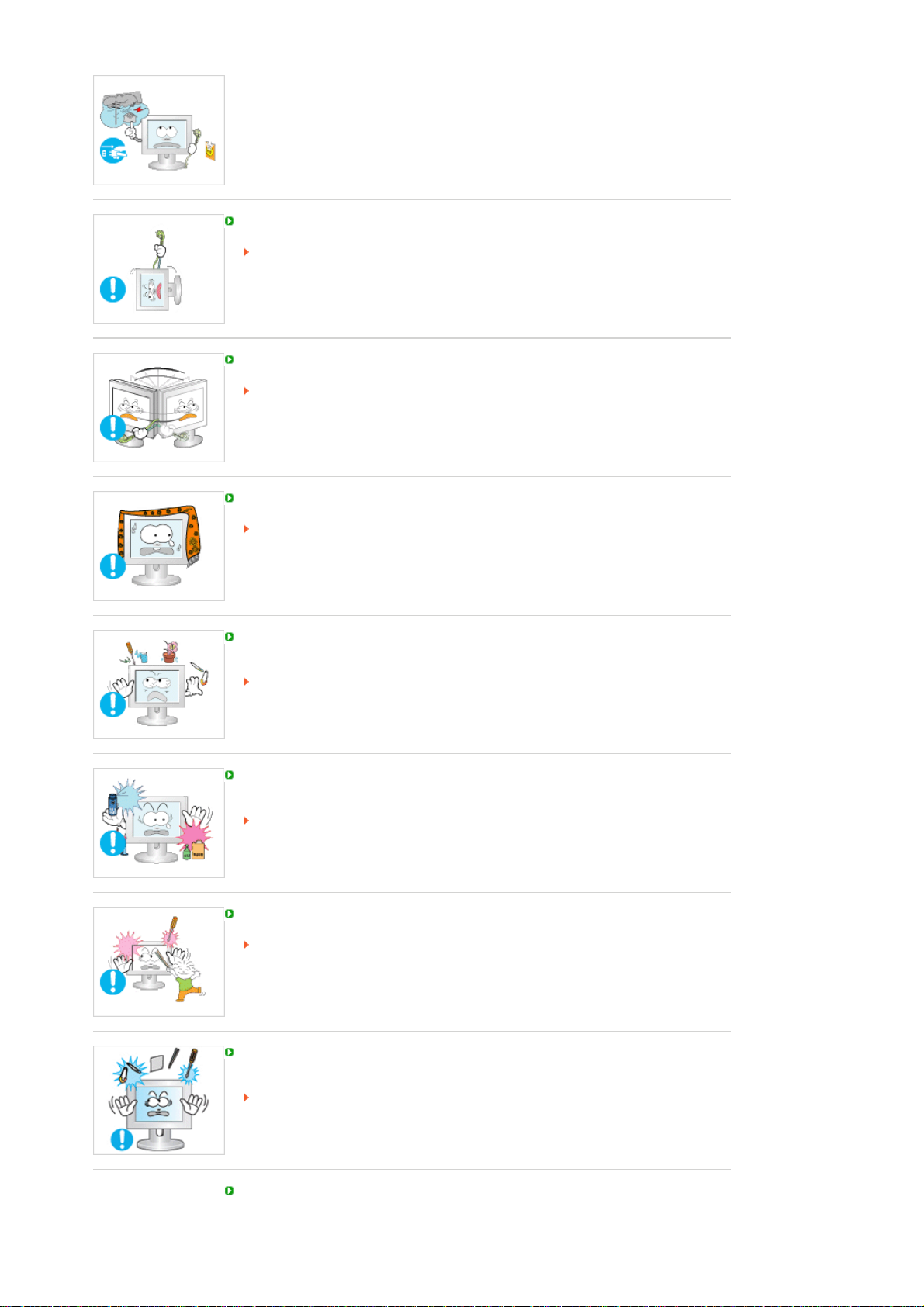
Försök inte flytta skärmen genom att dra i sladden eller signalkabeln.
Det kan orsaka systemkollaps, el ektriska stötar eller brand därför att kabeln blivit
skadad.
Vrid inte monitorn i sidled enbart genom att dra i sladden eller signalkabeln.
Det kan orsaka systemkollaps, el ektriska stötar eller brand därför att kabeln blivit
skadad.
Täck inte över ventilerna på monitorns hölje.
Dålig ventilation kan förorsaka att den går sönder eller börjar brinna.
Placera inga vattenbehållare, kemiska produkter eller små metallföremål ovanpå
bildskärmen.
Det kan orsaka bristfällig fu nktion, elstöt eller brand.
Om ett främmande ämne tränger in i bildskärmen, dra ut strömkabeln och
kontakta ditt servicecenter.
Håll produkten borta från lättantändliga kemiska sprayer eller andra brandbenägna
ämnen.
Det kan orsaka explosion eller brand.
Stick aldrig in någonting av metall i monitorspringorna.
Det kan orsaka elektriska stötar, brand eller skada.
För inte in metallföremål som tandpetare, sylar eller brandfarliga föremål som papper
eller tändstickor i ventilationsöppningarna, hörlursuttagen eller AV-ingångarna.
Detta kan orsaka en elektrisk stöt eller brand.
främmande material eller vatten kommer in i produkten skall den stängas av,
sladden skall kopplas ut ur väggutaget och du skall kontakta servicecenter.
Om du tittar på samma skärmb ild en längre stund, kan en kvardröjande bild eller
suddighet förekomma.
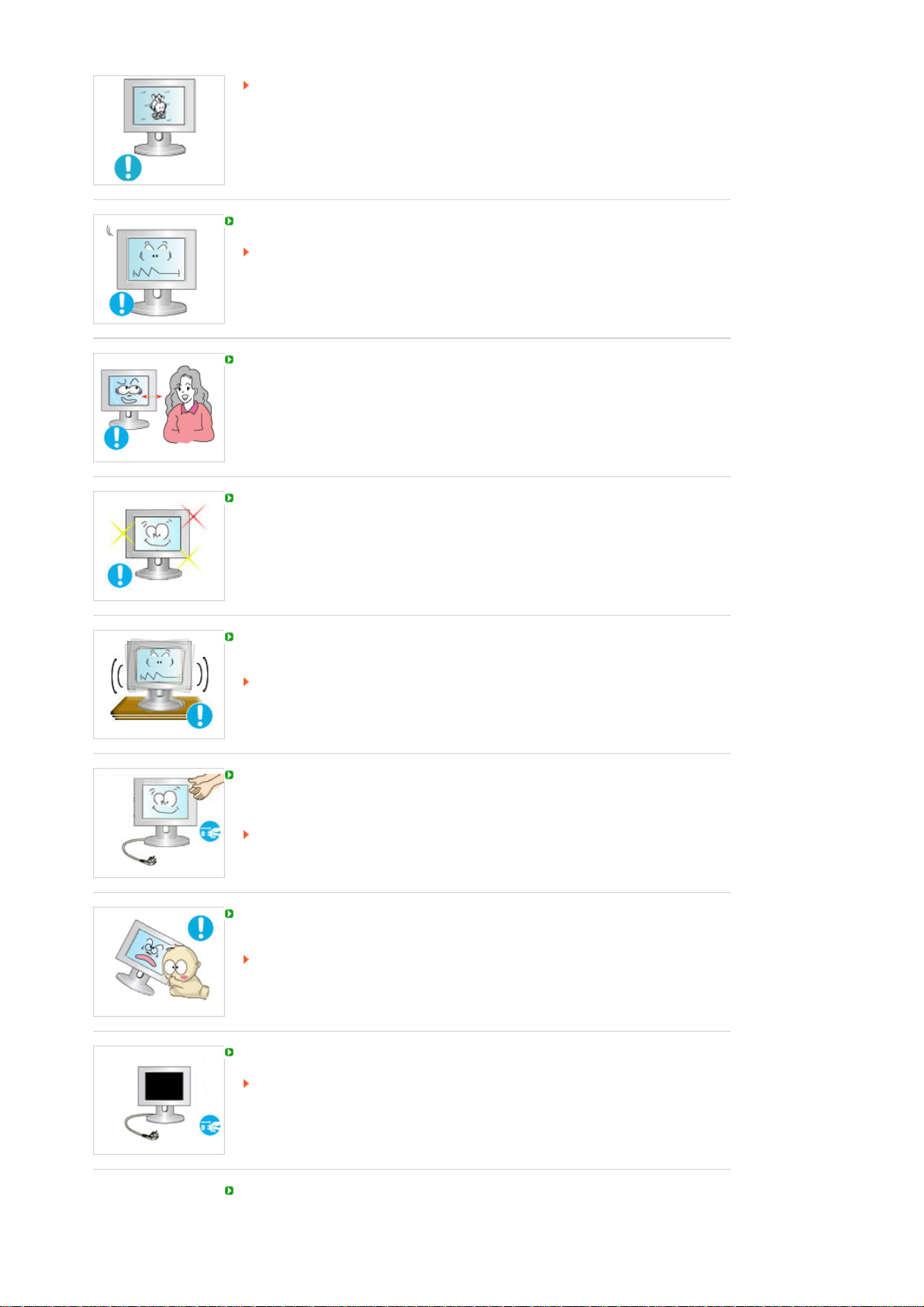
Ändra läget till strömspar eller ställ in en skärmsläckare som rör skärmbilden när
du lämnar bildskärmen en längre stund.
Justera upplösning och frekvens till nivåer som lämpar sig för modellen.
Olämpliga nivåer av upplösning och frekvens kan skada din syn.
17 tum (43 cm) - 1280 x 1024
19 tum (48 cm) - 1280 x 1024
Ögonskador kan orsakas av kontinuerlig tittande för nära monitorn.
Låt ögonen vila genom att ta minst fem minuters paus för varje timme du använder
bildskärmen.
Installera inte produkten på en ostabil eller ojämn yta eller på en plats där det kan
uppstå vibrationer.
Tappa inte produkten då det kan skada på produkt eller person.
Genom att använda produkten på ett ställe där det kan uppstå vibrationer kan
livslängden förkortas, i värsta fall kan produkten fatta eld.
Stäng av bildskärmen och koppla ur den ur strömkällan när du ska flytta den.
Kontrollera att alla sladdar, inklusive antennsladden och sladdar som ansluter andra
enheter, är urkopplade innan bildskärmen flyttas.
Om en sladd inte kopplas ur kan det orsaka brand eller elstötar.
Placera produkten utom räckhåll för barn eftersom de kan skada den genom att
hänga i den.
En fallande produkt kan orsaka fysiska skador, till och med dödsfall.
Dra ur kontakten om du inte använder produkten på ett tag.
I annat fall kan detta skapa värmebildning i smutsansamlingar eller försämrade
isoleringar vilket kan leda till elektriska stötar eller brand.
Placera inte barnens favoritsaker (eller något annat som kan vara frestande) på
produkten.
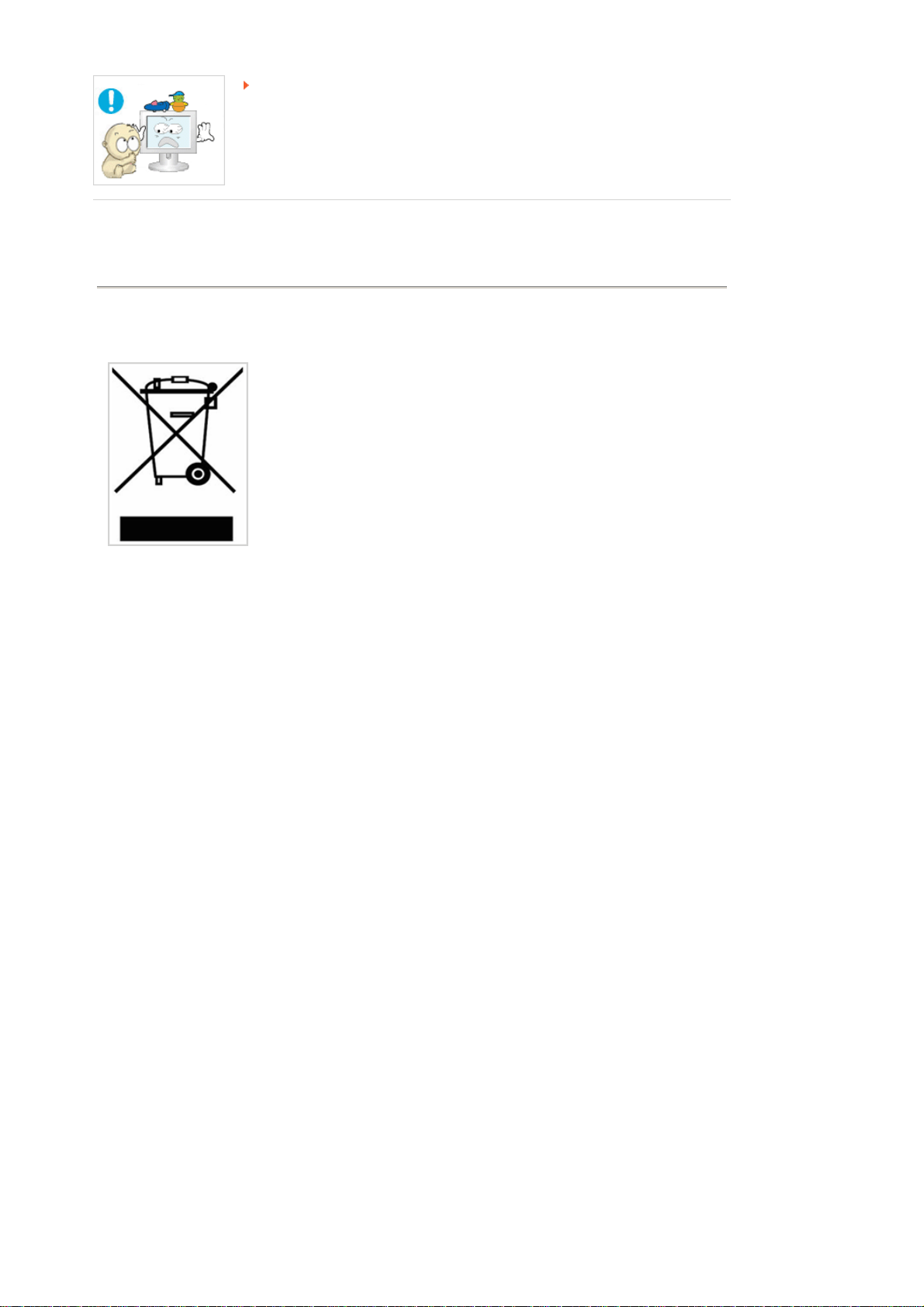
Barn kan försöka klättra på produkten för att komma åt en sak.
Produkten kan falla och orsaka fysiska skador eller till och med dödsfall.
Korrekt avfallshantering av produkten
(elektriska och elektroniska produkter) - Endast för Europa
(Aplicable en la Unión Europea y en países europeos con sistemas de
recogida selectiva de residuos)
Denna markering på produkten och i manualen anger att den inte bör
sorteras tillsammans med annat hushållsavfall när dess livstid är över. Para
evitar los posibles daños al medio ambiente o a la salud humana que
representa la eliminación incontrolada de residuos, separe este producto de
otros tipos de residuos y recíclelo correctamente para promover la
reutilización sostenible de recursos materiales.
Los usuarios particulares pueden contactar con el establecimiento donde
adquirieron el producto, o con las autoridades locales pertinentes, para
informarse sobre cómo y dónde pueden llevarlo para que sea sometido a un
reciclaje ecológico y seguro.
Los usuarios comerciales pueden contactar con su proveedor y consultar las
condiciones del contrato de compra. Este producto no debe eliminarse
mezclado con otros residuos comerciales.
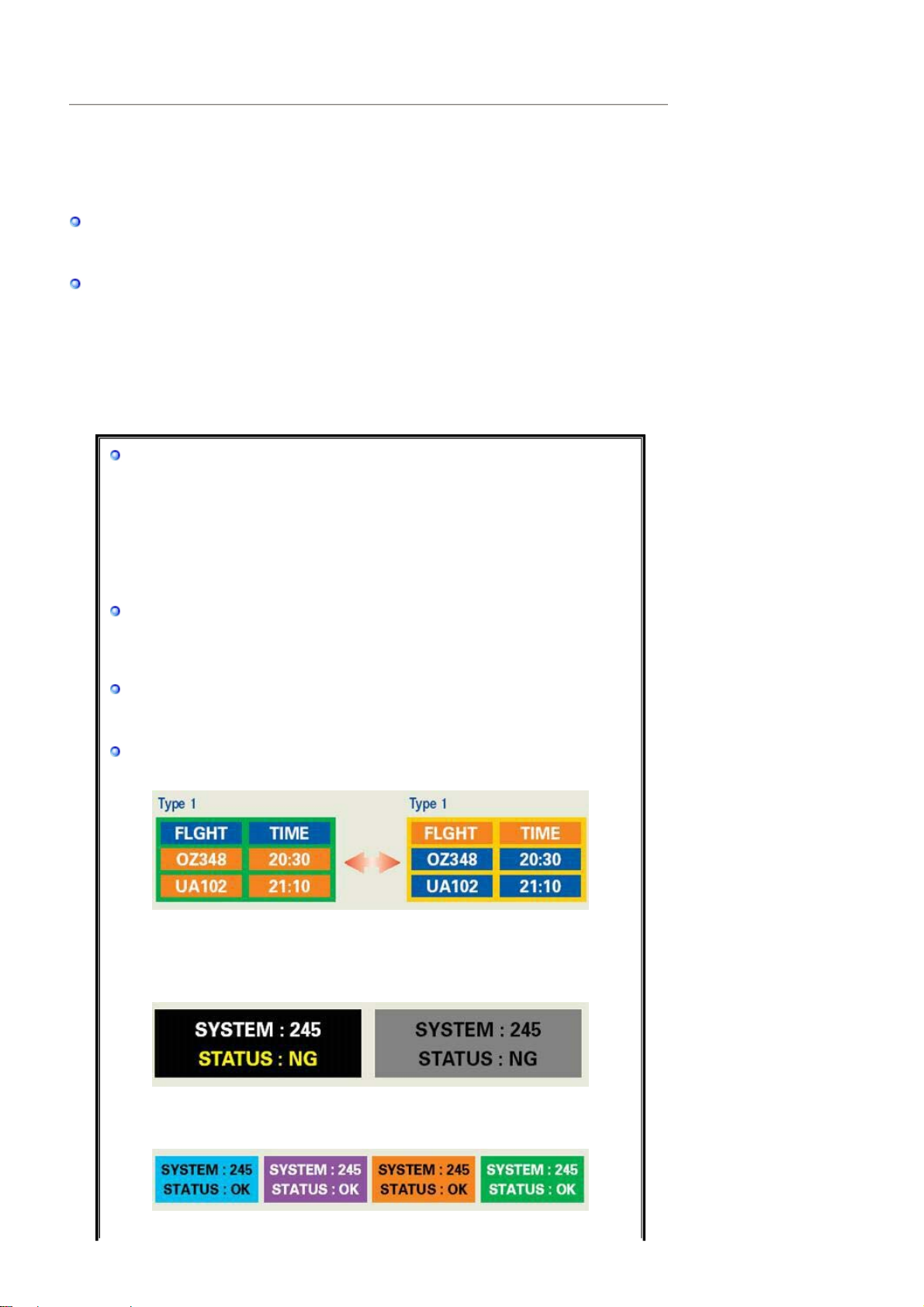
PRODUKTINFORMATION (utan bildkvarhållning)
V
r
r
r
V
LCD-skärmar och TV-apparater kan drabbas av bildkvarhållning när man växlar från en bild till en
annan, särskilt om en och samma bild visats en längre stund.
Denna guide är till för att demonstrera rätt användning av LCD-produkter i syfte att skydda dem
från bildkvarhållning.
Garanti
Garantin täcker inte skador orsakade av kvarliggande bildfragment.
Bildskärmsbränning täcks inte av garantin.
ad är bildkvarhållning?
Vid normal användning av en LCD-panel, förekommer inte pixelbil dkvarhållning. Men
om samma bild visas en lång tid, uppstår en smärre skillnad i elektrisk laddning mellan
de båda elektroder som omger den flytande kristallen. Detta kan leda till att den
flytande kristallen samlas i vissa skärmpartier. Därför stannar den förra bilden kvar trots
byte till ny videobild. Alla skärmprodukter, inklusive LCD, kan drabbas av
bildkvarhållning. Detta är ingen produktdefekt.
Följ förslagen nedan för att skydda din LCD f
Ström av, skärmsläckare eller strömsparläge
ån bildkvarhållning.
Exempel)
z Stäng av strömmen när du använder ett stationärt mönster.
- Stäng av strömmen i 4 timmar efter 24 timmars användning
- Stäng av strömmen i 2 timmar efter 12 timmars användning
z Använd om möjligt skärmsläckare
- Enfärgad skärmsläckare eller
z Ställ in bildskärmen så att den stängs av med PC:ns strömsparschema under
örlig bild rekommenderas.
bildskärmsegenskaper.
Förslag för specifika tillämpninga
Exempel) Flygplatser, transitstationer, börsmarknader, banker och
kontrollsystem
Vi rekommenderar att du installerar ditt skärmsystem enligt nedan:
isa information tillsammans med logotyp eller rörlig bildcykel.
Exempel) Cykel: Visa information i 1 timme följt av en Visa logotyp eller rörlig
bild i 1 minut.
Ändra färginformation periodiskt (använd 2 olika färger).
Exempel) Rotera färginformation med 2 färger var 30:e minut.
Undvik att använda en kombination av tecken och bakgrundsfärg med stor
skillnad i luminans.
Undvik att använda gråskala, som ofta orsakar bildkvarhållning.
Undvik: Färger med stor skillnad i luminans (svart & vitt, grått)
z
Exempel)
z Rekommenderade inställningar: Klara färger med liten skillnad i luminans
- Ändra teckenfärg och bakgrundsfärg var 30:e minut
Exempel)
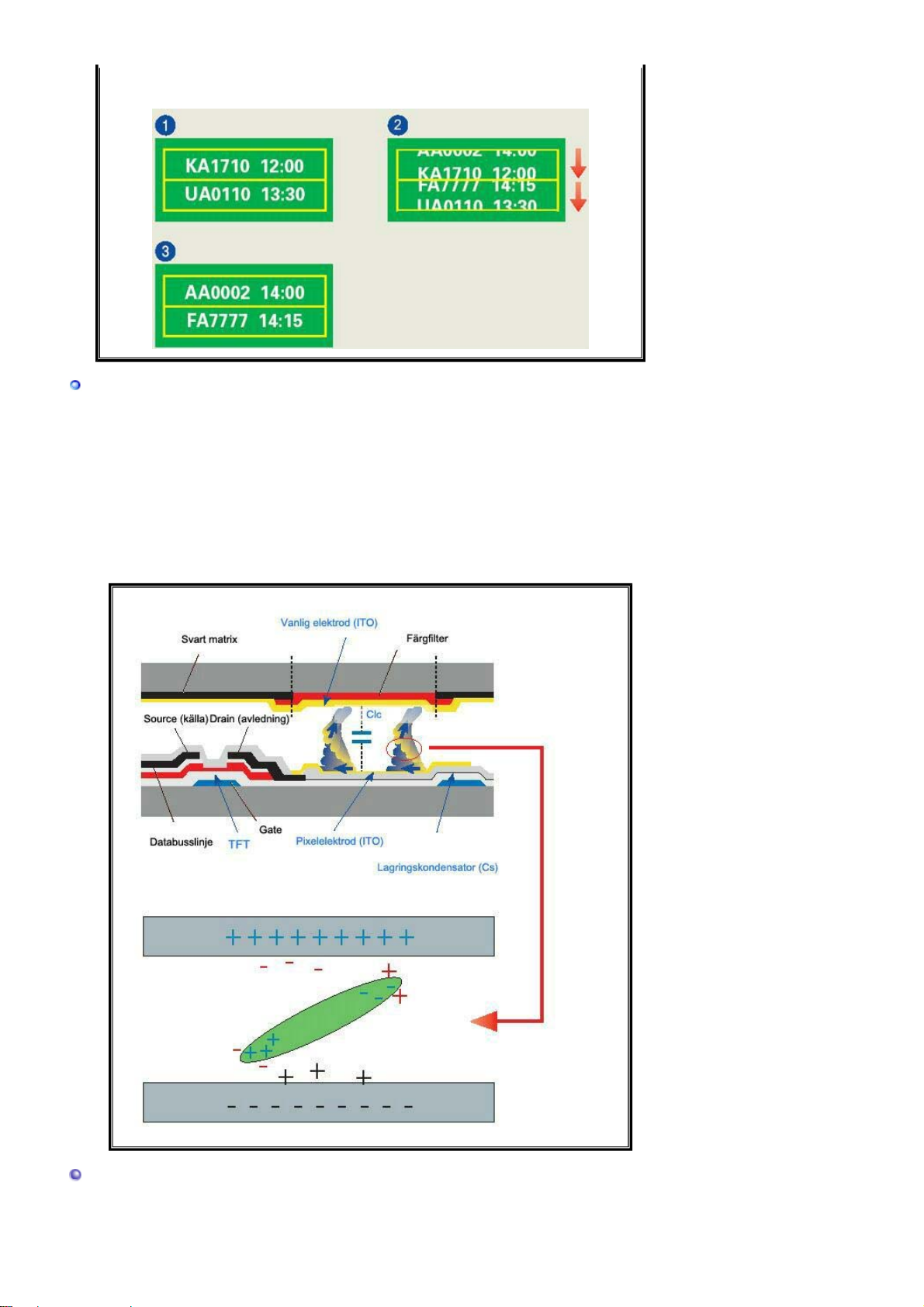
- Var 30:e minut, ändra tecken med rörelse.
y
Exempel)
Det bästa sättet att skydda din bildskärm mot bildkvarhållning är att ställa in din
PC eller system så att ett skärmsläckarprogram körs när du inte använder
s
stemet.
Bildkvarhållning behöver inte förekomma när en LCD-panel används i normal drift.
Med normal drift menas videomönster som förändras fortlöpande. När LCD-panelen
används under lång tid med ett fast mönster (-över 12 timmar-), kan det uppstå en
smärre spänningsskillnad mellan elektroderna som använder sig av den flytande
kristallen (LC) i en pixel. Spänningsskillnaden mellan ele k troder ökar med tiden, vilket
tvingar den flytande kristallen att ge efter. När detta inträffar kan den föregående bilden
ses trots att mönstret har ändrats.
För att undvika detta måste den ansamlade spänningsskillnaden minskas.
Vår LCD-bildskärm uppfyller ISO13406-2 Pixelfel klass II.
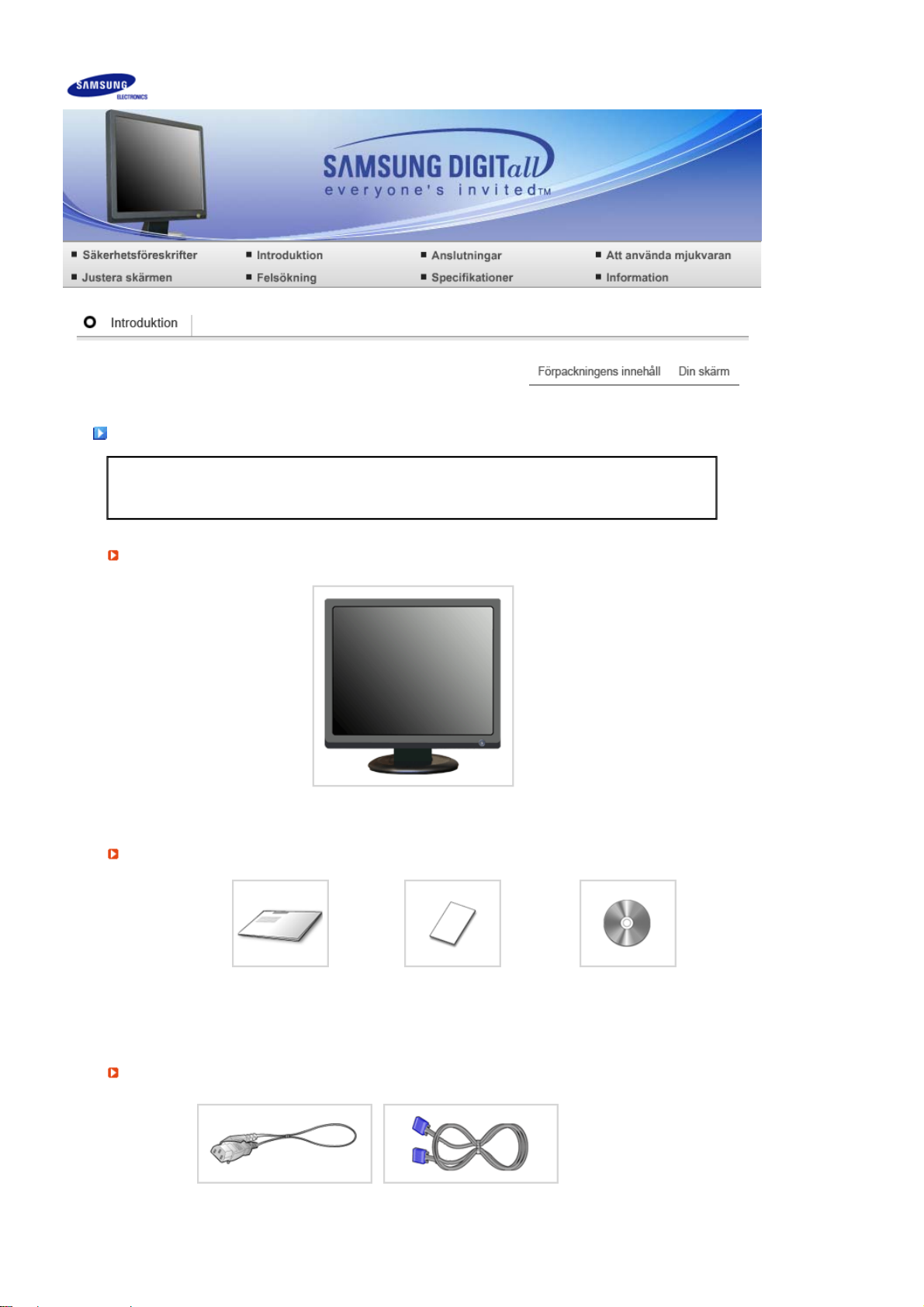
g
g
SyncMaster 731B / 931B
Förpackningens innehåll
Kontrollera noga att följande delar medföljer mon ito rn .
Kontakta en lokal återförsäljare för att köpa tillbehör.
Uppacknin
Bruksanvisnin
Om någonting saknas, så kontakta inköpsstället.
Bildskärm
Guide för snabb installation
Kabel
Garantikort
(Finns ej på alla platser)
Elkabel Signalkabel
Bruksanvisning,
bildskärmsdrivrutin, Natural
Color-programvara,
MagicTune™-programvara
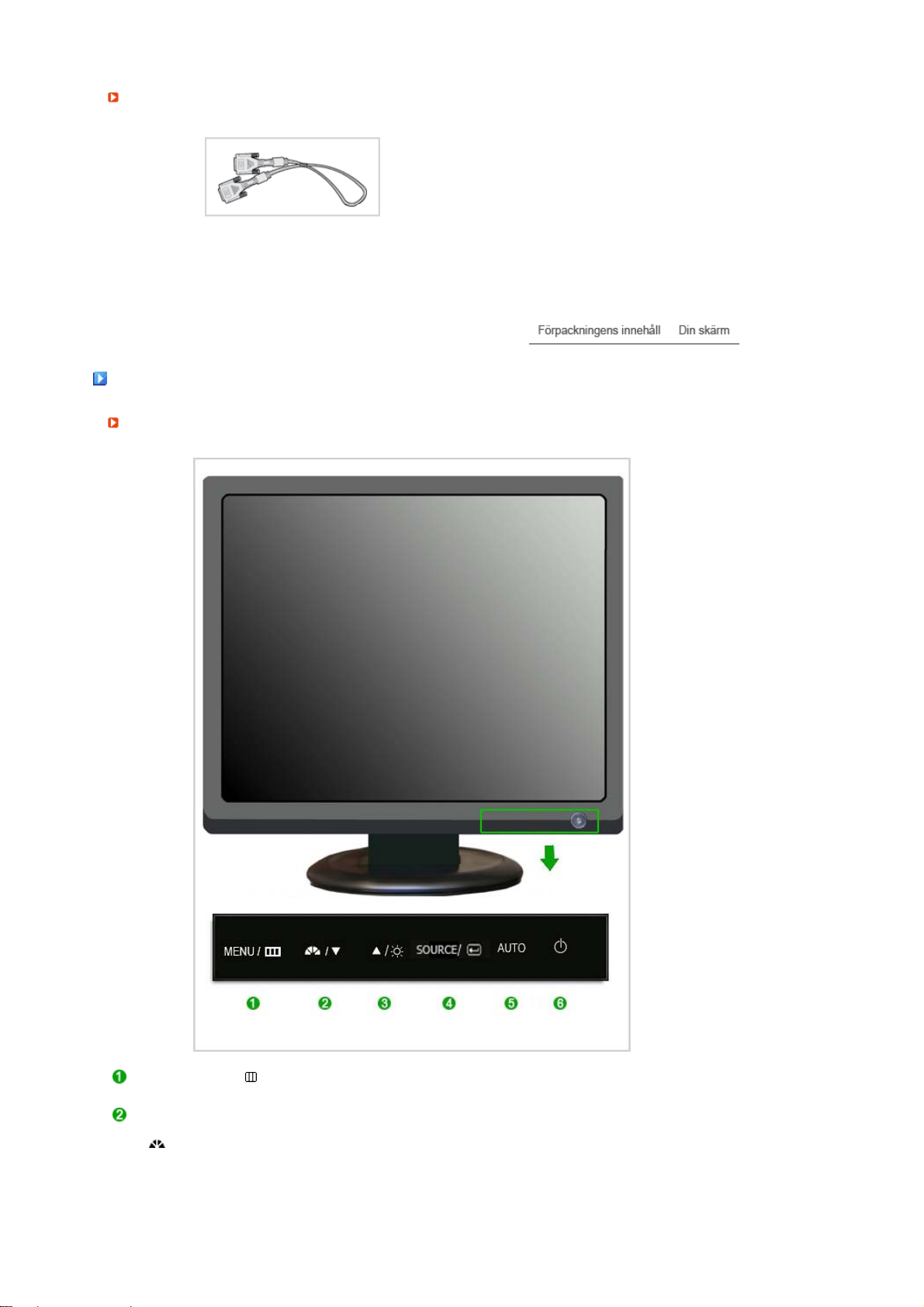
Säljs separat
DVI-kabel
Din skärm
Framsida
Knappen MENU [ ] Öppnar OSD-menyn. Används även för att stänga OSD-menyn eller
Knappen Magic Bright™
[]
återgå till föregående meny.
MagicBright™ är en ny funktion som erbjuder optimal visningsmiljö
beroende på innehållet i bilden du tittar på. I dagsläget finns 6 olika
lägen tillgängliga: Favorit, Text, Internet, Spel, Sport och Film. Varje
läge har sitt eget förkonfigurerade värde för ljusstyrka. Du kan enkelt
välja en av dessa 6 inställningar genom att bara trycka på knappen
MagicBright™.
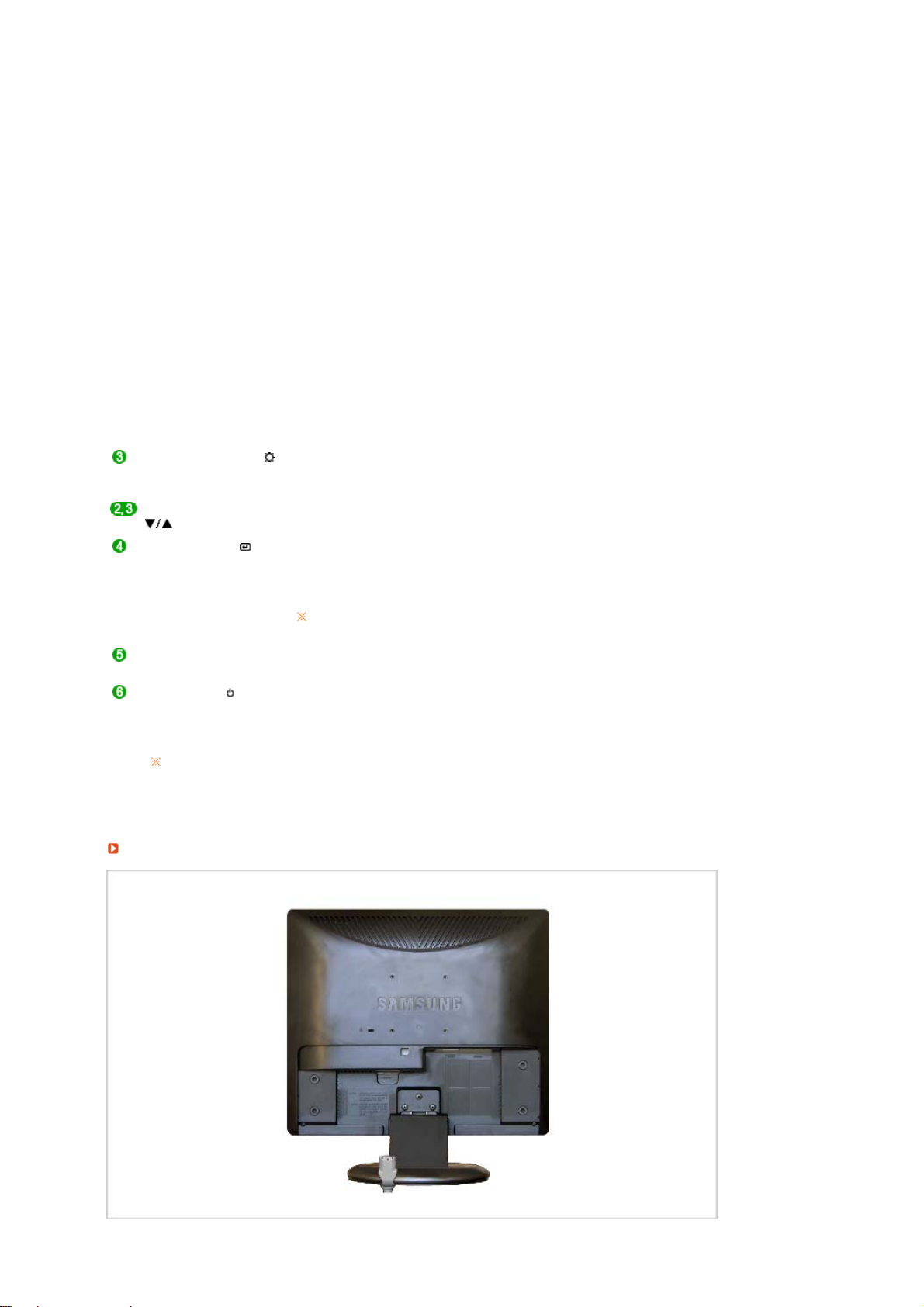
1) Favorit
Trots att värdena noga valts ut av våra ingenjörer, tycker du
kanske inte om de förkonfi gurerade värdena pga personliga
önskemål.
I sådant fall kan du själv justera ljusstyrka och kontrast på OSDmenyn.
2) Text
För dokumentation eller arbeten med mycket text.
3) Internet
För arbete med en blandnin g av bilder som t ex text och grafik.
4) Spel
För att titta på rörliga bilder som t ex ett spel.
5) Sport
För att titta på rörliga bilder som t ex sport.
6) Film
För att titta på rörliga bilder som t ex DVD eller video-CD.
>> Klicka här för att få se ett animeringsklipp.
Knappen Ljusstyrka [ ] När OSD inte visas på skärmen, tryck på knappen för att justera
Knappen Justerings []Reglera menyalternativ.
ljusstyrkan.
>> Klicka här för att få se ett animeringsklipp.
Knappen Retur [ ] /
Knappen SOURCE
Knappen AUTO Aktivera automatisk justering.
Strömbrytare [ ] Använd den här knappen för att sätta på och stänga av monitorn.
Strömindikator
Se Strömspararen som beskrivs i handboken, för ytterligare information om
energisparande funktioner. För att spara ström stängs monitorn av när den inte används
eller när man lämnar den under längre stunder.
Baksida
Aktiverar det markerade menyalternativet. /
När du trycker på 'SOURCE'-knappen, och sedan väljer videosignalen
medan OSD är avstängt. (När källknappen trycks in för att ändra läge
visas ett meddelande i skärmens övre högra hörn för att visa aktuellt
läge -- Analog, Digital -signaler.)
Om du väljer digitalt läge, måste du ansluta bildskärmen till
grafikkortet med en digital DVI port som använder DVI-kabeln.
>> Klicka här för att få se ett animeringsklipp.
Den här lampan visar blått ljus under normal funktion, och ändras till
gult när man gör justeringar.
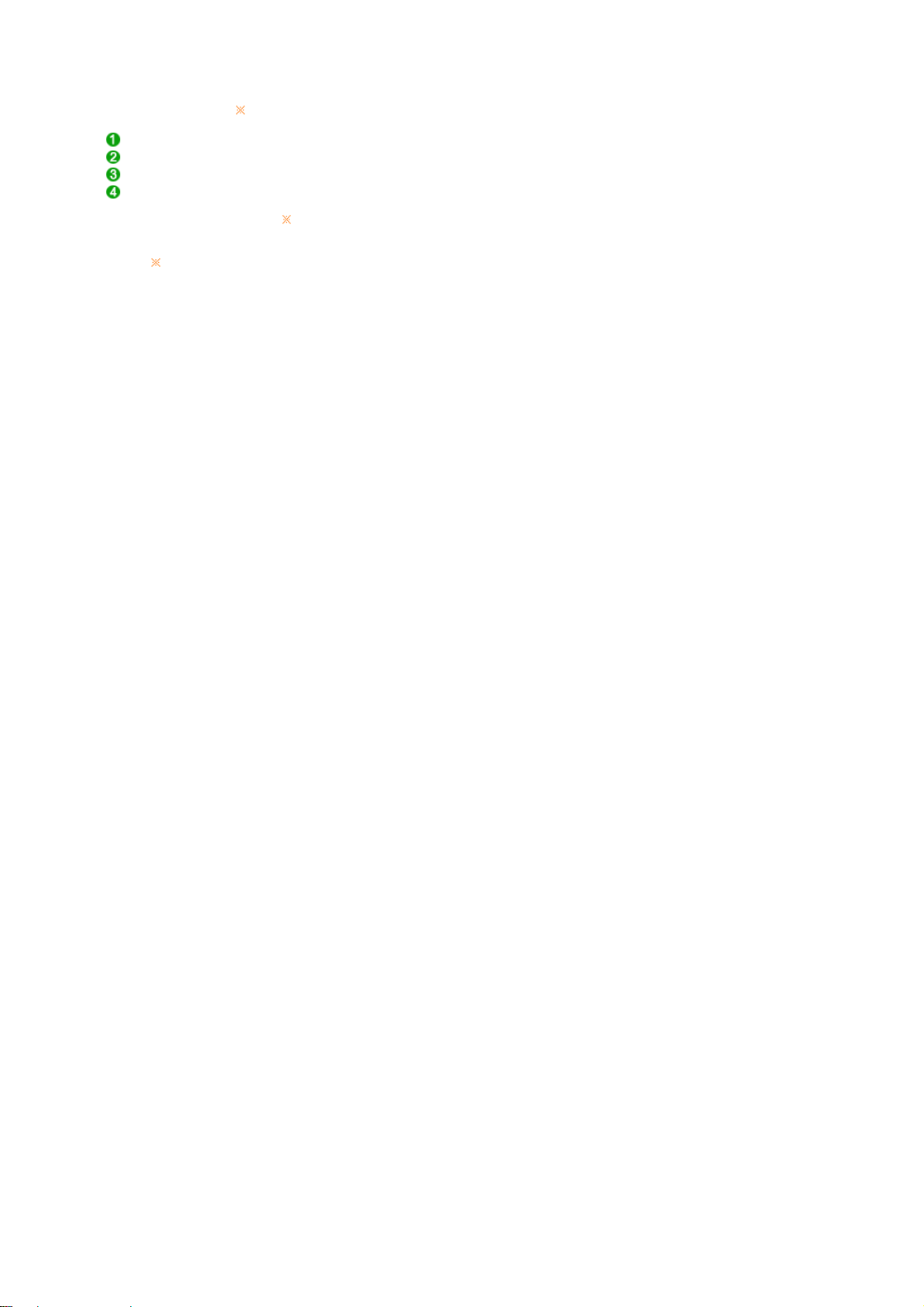
A
A
Mönstret på baksidan kan variera en del på olika monitorer.
POWER-port Koppla in elsladden för monitorn till eluttaget på monitorns baksida.
DVI IN-port
RGB IN-port
Kensingtonlås Kensington-låset är en enhet som används för att spärra systemet vid
Se avsnittet Anslutning av monitorn för vidare upplysningar om kabelkopplingar.
nslut DVI-sladden till DVI-porten på skärmens baksida.
nslut signalkabeln till 15-stifts D-sub-anslutningen på skärmens baksida.
användning på en offentlig plats.
Låsenheten måste köpas in separat.
Kontakta din återförsäljare om du skall använda en låsenhet.
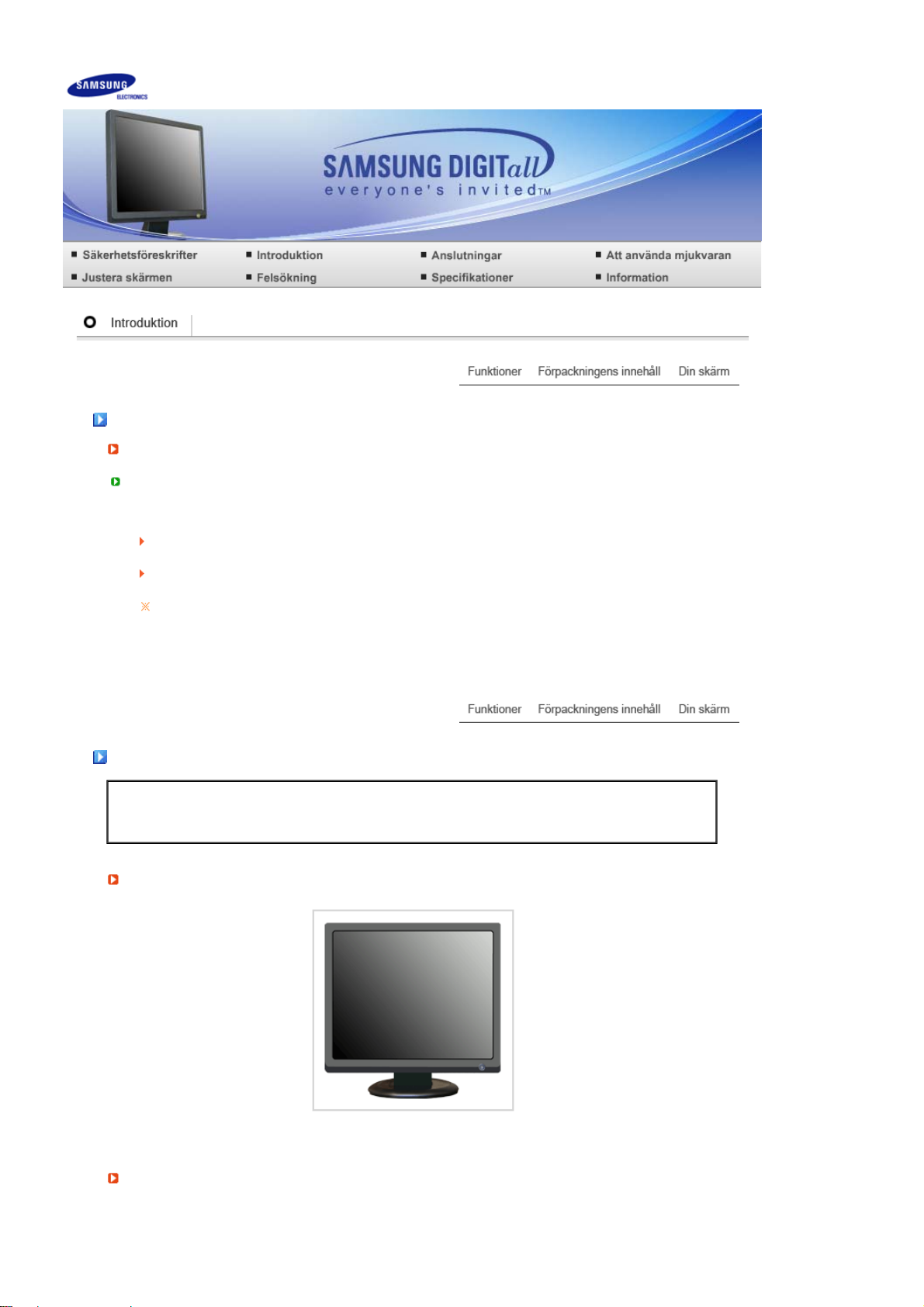
r
r
g
g
SyncMaster 731BF / 931BF
Funktione
RTA Monito
RTA (Response Time Accelerator)
En funktion som ökar panelens responstid för att erhålla en skarpare och mer naturlig bildsvisning.
RTA På Aktiverar funktionen RTA så att panelen arbetar med en snabbare responstid är
originalets.
RTA Av Avaktiverar funktionen RTA så att panelen arbetar med originalresponstiden.
Om stänger av och sätter på apparaten efter att du satt RTA till av, kommer RTA-funktionen
automatiskt att slås på (fabriksinställning)
Förpackningens innehåll
Kontrollera noga att följande delar medföljer mon ito rn .
Om någonting saknas, så kontakta inköpsstället.
Kontakta en lokal återförsäljare för att köpa tillbehör.
Uppacknin
Bildskärm
Bruksanvisnin
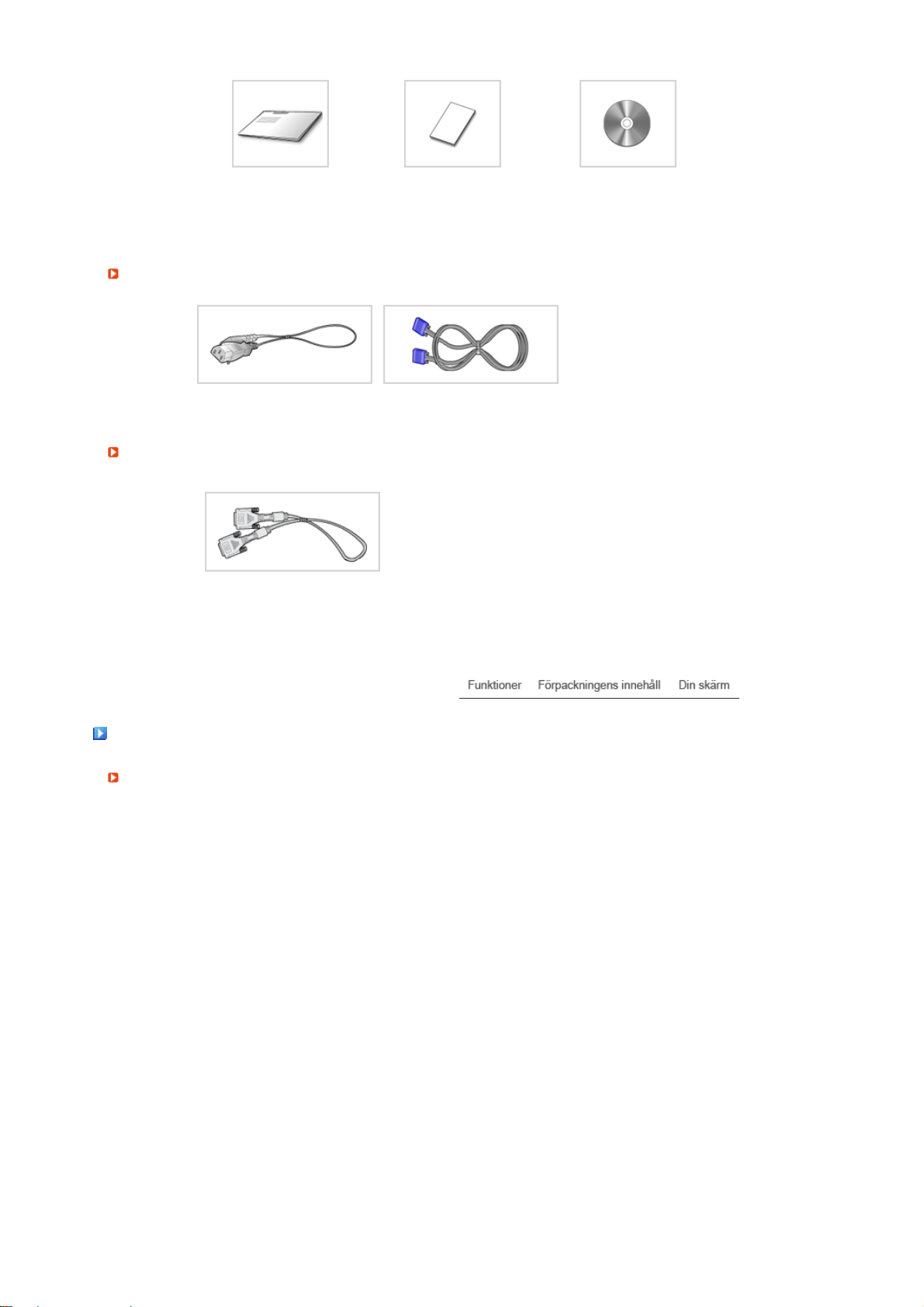
Guide för snabb installation
Kabel
Elkabel Signalkabel
Säljs separat
DVI-kabel
Garantikort
(Finns ej på alla platser)
Bruksanvisning,
bildskärmsdrivrutin, Natural
Color-programvara,
MagicTune™-programvara
Din skärm
Framsida
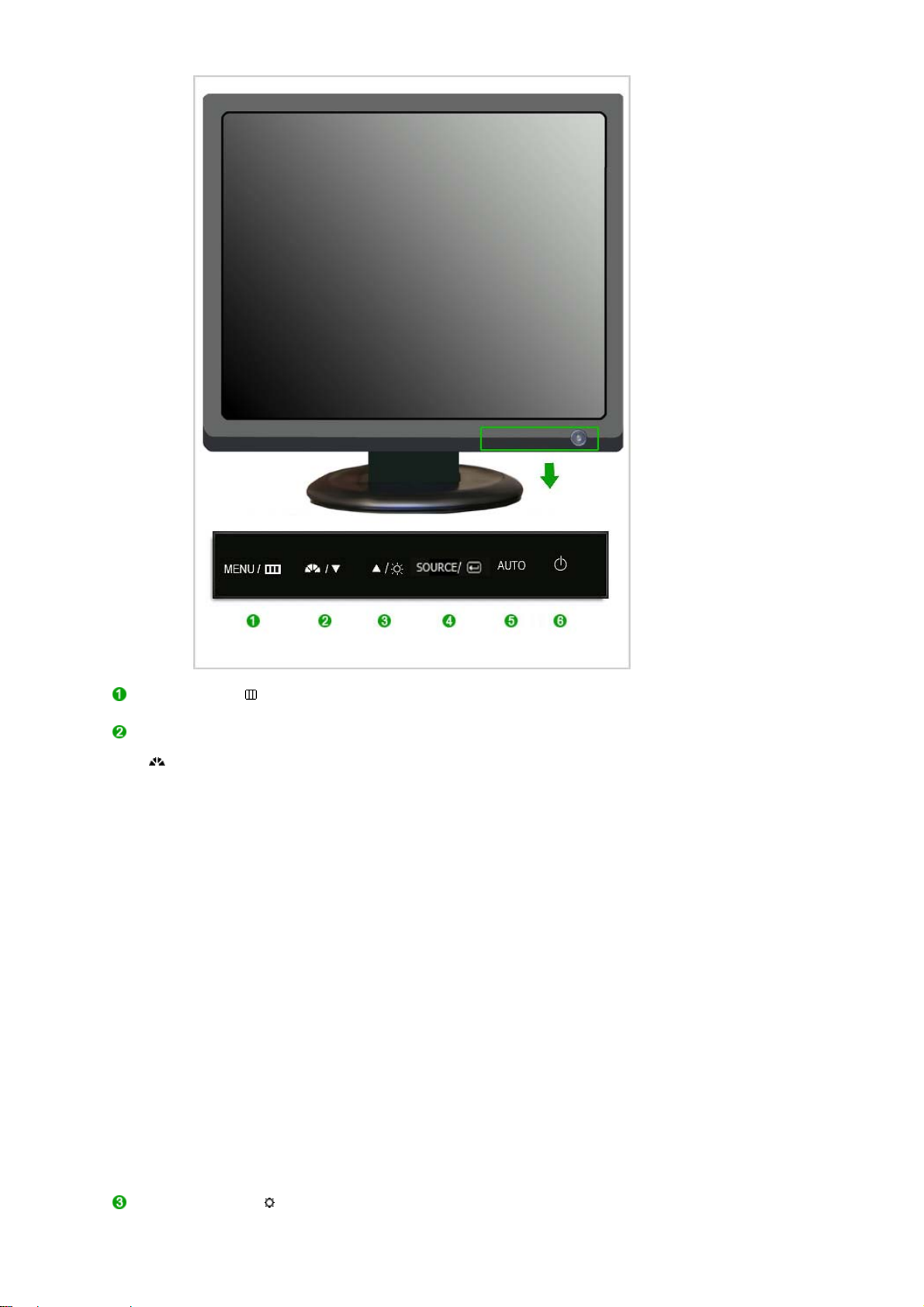
Knappen MENU [ ] Öppnar OSD-menyn. Används även för att stänga OSD-menyn eller
återgå till föregående meny.
Knappen Magic Bright™
[]
MagicBright™ är en ny funktion som erbjuder optimal visningsmiljö
beroende på innehållet i bilden du tittar på. I dagsläget finns 6 olika
lägen tillgängliga: Favorit, Text, Internet, Spel, Sport och Film. Varje
läge har sitt eget förkonfigurerade värde för ljusstyrka. Du kan enkelt
välja en av dessa 6 inställningar genom att bara trycka på knappen
MagicBright™.
1) Favorit
Trots att värdena noga valts ut av våra ingenjörer, tycker du
kanske inte om de förkonfi gurerade värdena pga personliga
önskemål.
I sådant fall kan du själv justera ljusstyrka och kontrast på OSDmenyn.
2) Text
För dokumentation eller arbeten med mycket text.
3) Internet
För arbete med en blandnin g av bilder som t ex text och grafik.
4) Spel
För att titta på rörliga bilder som t ex ett spel.
5) Sport
För att titta på rörliga bilder som t ex sport.
6) Film
För att titta på rörliga bilder som t ex DVD eller video-CD.
>> Klicka här för att få se ett animeringsklipp.
Knappen Ljusstyrka [ ] När OSD inte visas på skärmen, tryck på knappen för att justera
ljusstyrkan.
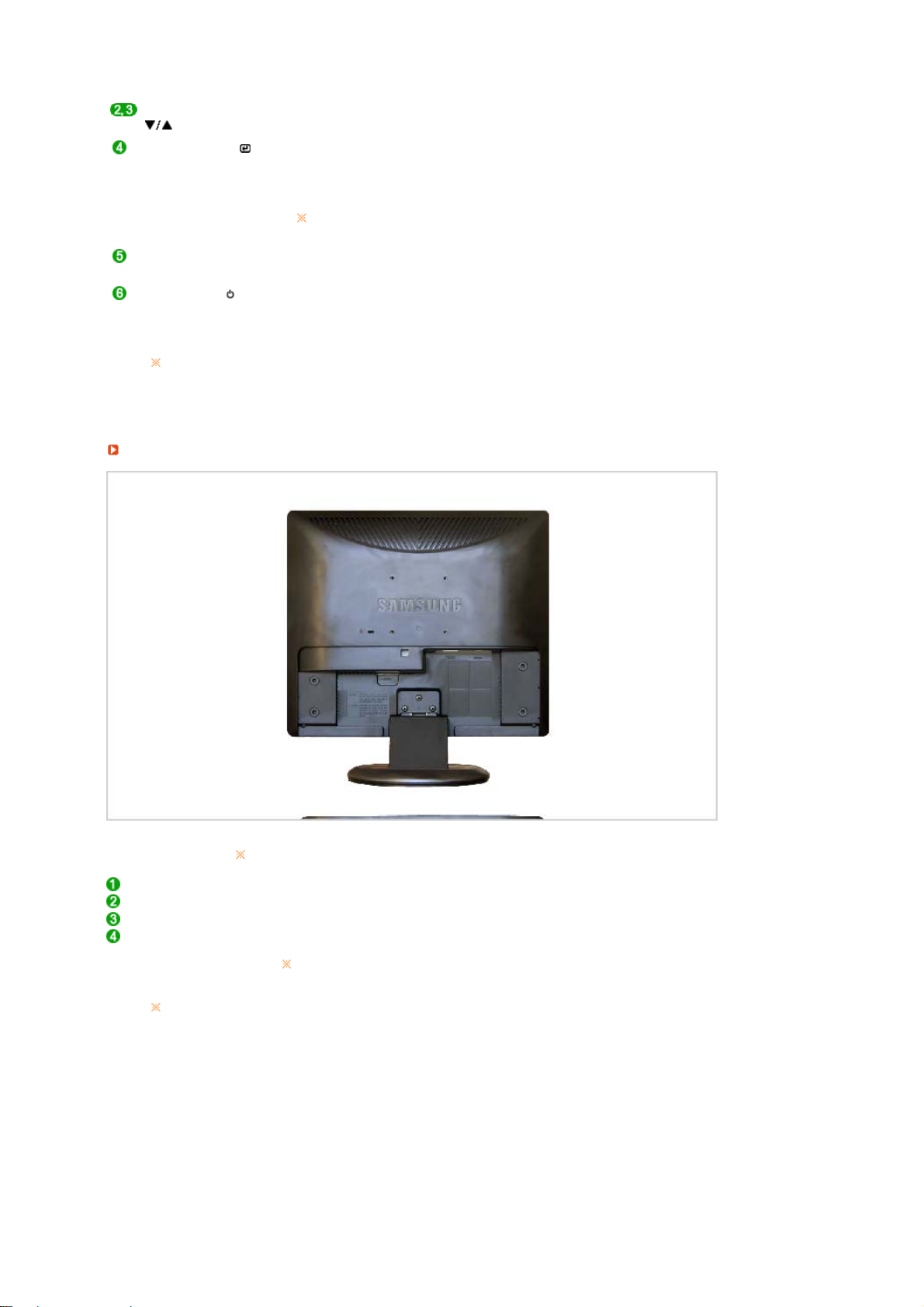
>> Klicka här för att få se ett animeringsklipp.
A
A
Knappen Justerings []Reglera menyalternativ.
Knappen Retur [ ] /
Knappen SOURCE
Aktiverar det markerade menyalternativet. /
När du trycker på 'SOURCE'-knappen, och sedan väljer videosignalen
medan OSD är avstängt. (När källknappen trycks in för att ändra läge
visas ett meddelande i skärmens övre högra hörn för att visa aktuellt
läge -- Analog, Digital -signaler.)
Om du väljer digitalt läge, måste du ansluta bildskärmen till
grafikkortet med en digital DVI port som använder DVI-kabeln.
Knappen AUTO Aktivera automatisk justering.
>> Klicka här för att få se ett animeringsklipp.
Strömbrytare [ ] Använd den här knappen för att sätta på och stänga av monitorn.
Strömindikator
Den här lampan visar blått ljus under normal funktion, och ändras till
gult när man gör justeringar.
Se Strömspararen som beskrivs i handboken, för ytterligare information om
energisparande funktioner. För att spara ström stängs monitorn av när den inte används
eller när man lämnar den under längre stunder.
Baksida
Mönstret på baksidan kan variera en del på olika monitorer.
POWER-port Koppla in elsladden för monitorn till eluttaget på monitorns baksida.
DVI IN-port
RGB IN-port
nslut DVI-sladden till DVI-porten på skärmens baksida.
nslut signalkabeln till 15-stifts D-sub-anslutningen på skärmens baksida.
Kensingtonlås Kensington-låset är en enhet som används för att spärra systemet vid
användning på en offentlig plats.
Låsenheten måste köpas in separat.
Kontakta din återförsäljare om du skall använda en låsenhet.
Se avsnittet Anslutning av monitorn för vidare upplysningar om kabelkopplingar.
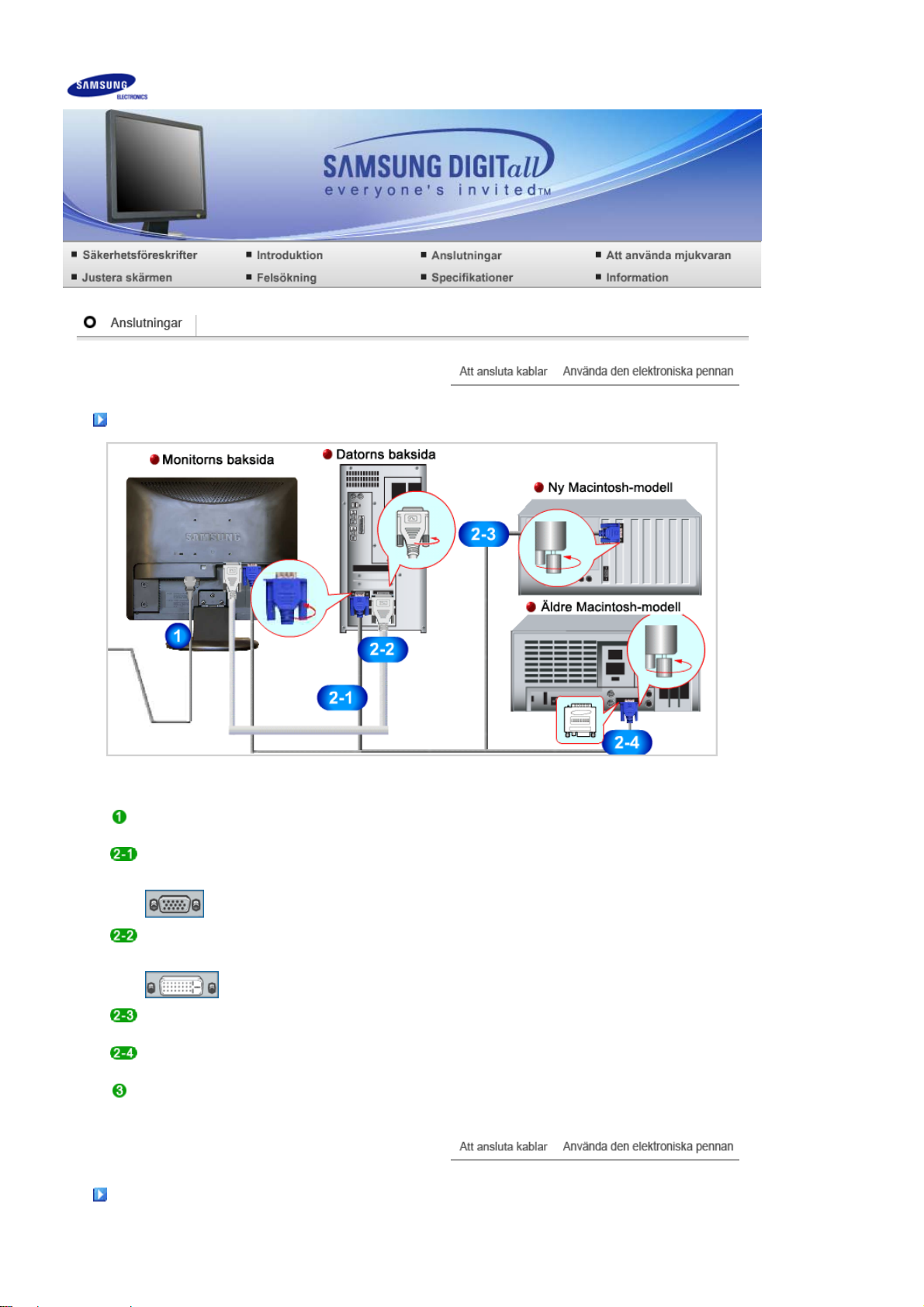
r
SyncMaster 731B / 931B / 731BF / 931BF
Att ansluta kabla
Koppla in elsladden för monitorn till eluttaget på monitorns baksida.
Sätt i monitorsladden i en närbelägen väggkontakt.
Använda D-sub-anslutningen (analog) på videokortet.
- Anslut signalkabeln till 15-stifts D-sub-anslutningen på skärmens baksida.
[RGB IN]
Använda DVI-anslutningen (digital) på videokortet.
- Anslut DVI-sladden till DVI-porten på skärmens baksida.
[DVI IN]
Ansluten till en Macintosh.
- Anslut bildskärmen till Macintosh-datorn med D-sub-anslutningskabeln.
Om du använder en äldre version av Macintosh ansluter du skärmen till datorn med en Macintosh-
adapter (säljs separat).
Om skärmen och datorn är anslutna kan du slå på och av dem.
Använda stativet
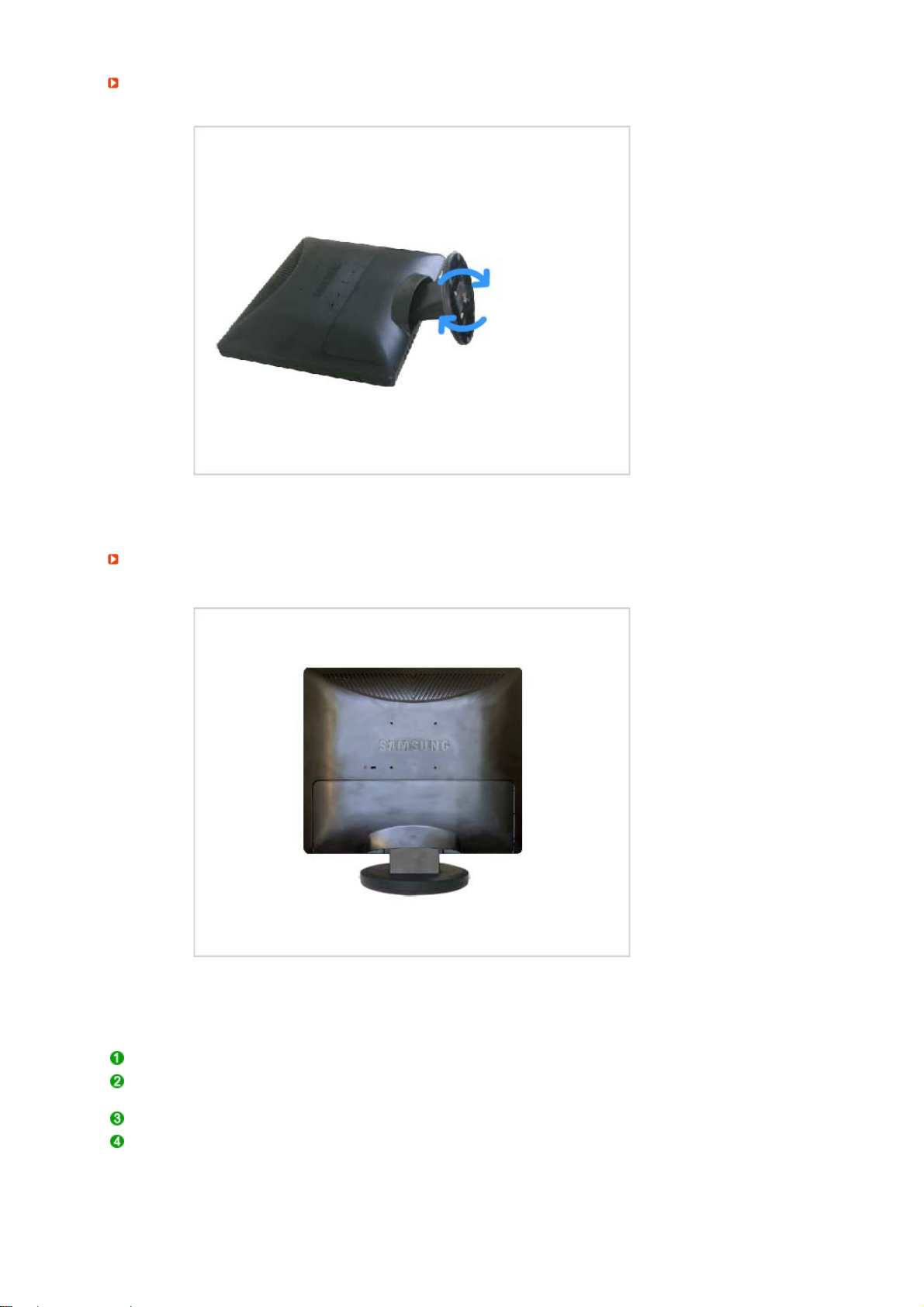
Montering av bildskärm
Bildskärm och underdel
Montera en fot
Denna bildskärm accepterar en 75 mm x 75 mm VESA-kompatibel monteringskonsol.
A. Monitorn
B. Monteringskonsol (Säljs separat)
Stäng av bildskärmen och drag ut nätsladden.
Placera bildskärmen upp och ner på en platt yta med en kudde under för att inte skada
LCD-Bildskärm.
Skruva loss de fyra skruvarna och ta bort foten från bildskärmen.
Passa in monteringskonsolen med hålen i bakhöljets monteringsfäste och fäst med de
fyra skruvar som medföljde den vertikala eller horisontella armen, väggmontaget eller
annan fot.
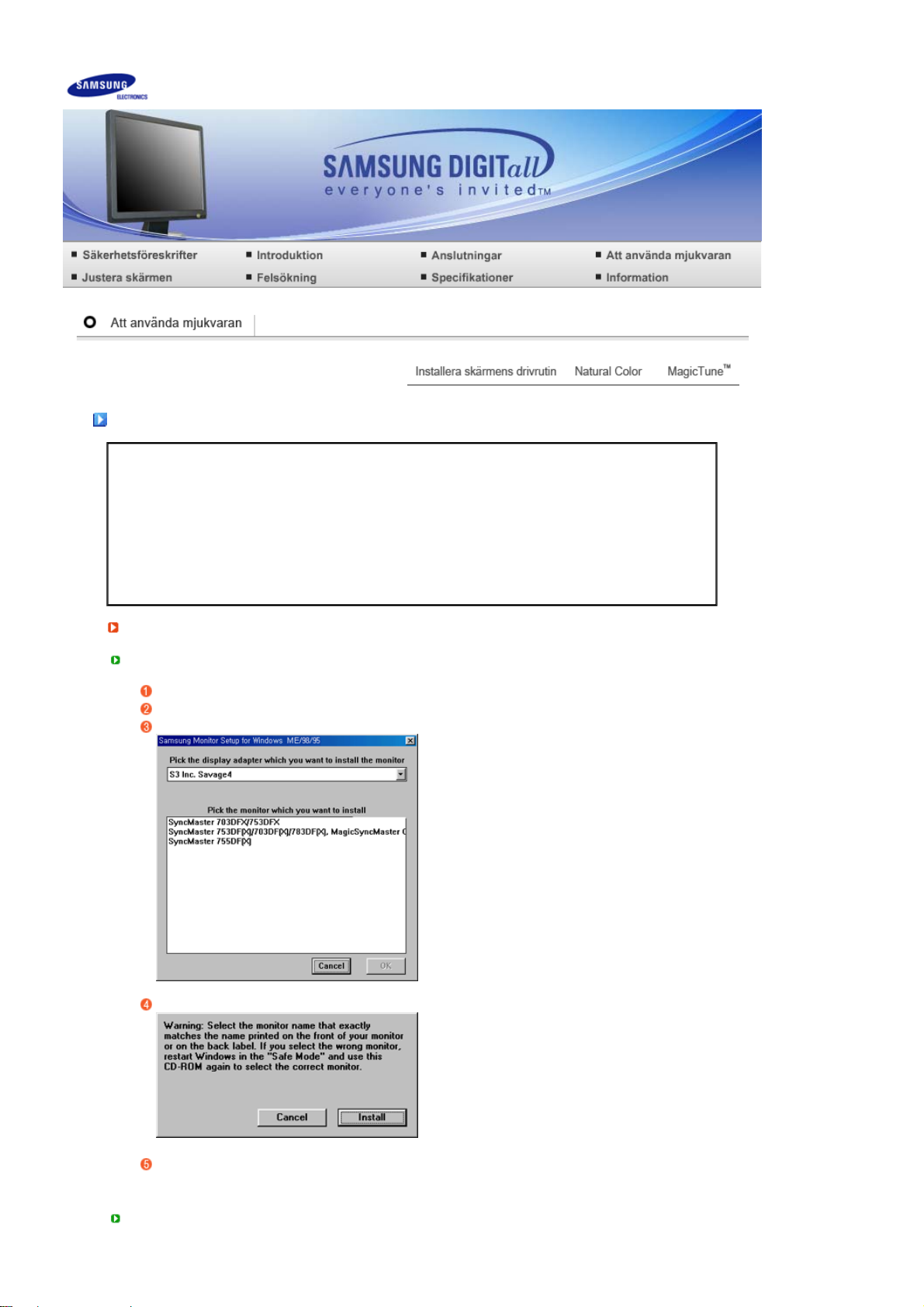
/
)
SyncMaster 731B / 931B / 731BF / 931BF
Skärmens drivrutin
När operativsystemet för monitorns drivrutin säger till, sätt in CD:n som medföljer monitorn. Installation
av en drivrutin skiljer sig lite från ett operativsystem till ett annat. Följ instruktionerna som hör till det
Gör iordning en tom CD och ladda ner drivrutinens programfil på följande Hemsidor på Internet:
Hemsidor på Internet :http://www.samsung.com/ (Worldwide)
Installera skärmens drivrutin (Automatisk
Windows ME
Sätt in CD:n i CD-ROM stationen.
Klicka på "Windows ME Driver".
Välj er bildskärmsmodell på listan och kl icka se da n på "OK " -knap pen.
operativsystem Ni har.
http://www.samsung.com/monitor (endast i USA)
http://www.sec.co.kr/monitor (Korea)
http://www.samsungmonitor.com.cn
(China)
Klicka på "Install a"-knappen i "Varning!"-fönstret.
Installationen av bildskärmsprogrammet är klar.

Windows XP/2000
)
Sätt in CD:n i CD-ROM stationen.
Klicka på "Windows XP/2000 Driver".
Välj er bildskärmsmodell på listan och kl icka se da n på "OK " -knap pe n.
Om du ser följande meddelande klickar du på "Continue Anyway" (Fortsätt ändå). Klicka sedan
på knappen "OK".
Körprogrammet för bildskärmen finns under MS-loggan som certifierar det, och denna
installation skadar inte ert system.
Det certifierade körprogrammet kommer att finnas på SAMSUNG hemsida för
bildskärmar
http://www.samsung.com/
Installationen av bildskärmsprogrammet är klar.
Installera skärmens drivrutin (Manuell
Windows XP | Windows 2000 | Windows ME | Windows NT | Linux
Microsoft® Windows® XP OperativSystem
Sätt in CD:n i CD-ROM stationen.
Klicka på "Börja" → "Kontrollpanel" och clicka sedan på ikonen "Appearance and Themes"
Utseende och teman.
Klicka på "Visa"-ikonen och välj fliken "Inställningar" ; klicka därefter på "Avancerade".
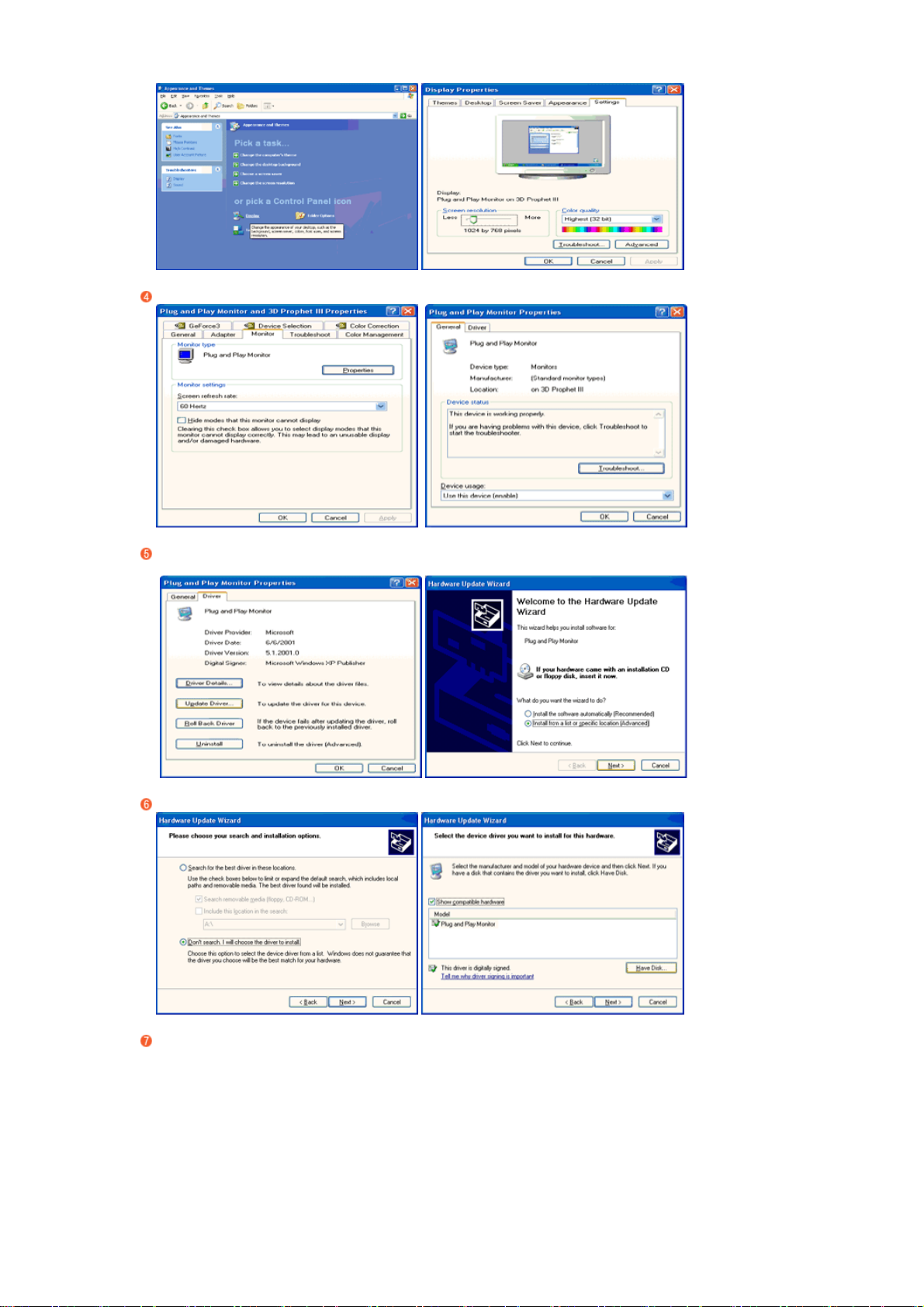
Klicka på knappen "Karaktäristika" på fliken "Bildskärm" och välj fliken "Körprogram".
Klicka på "Uppdatera körprogram" och välj "Installera från en lista eller…" och klicka sedan
"Nästa"-knappen.
Välj "Sök inte, jag ska…", klicka på "Nästa" " och sedan "Har diskett".
Klicka på "Bläddra"-knappen och välj sedan A:(D:\Driver) och välj er bildskärmsmodell på
modellförteckningen och klicka på "Nästa"-knappen.

Om du ser följande meddelande klickar du på "Continue Anyway" (Fortsätt ändå). Klicka sedan
på knappen "OK".
Körprogrammet för bildskärmen finns under MS-loggan som certifierar det, och denna
installation skadar inte ert system.
Det certifierade körprogrammet kommer att finnas på SAMSUNG hemsida för
bildskärmar
http://www.samsung.com/
Klicka på "Stäng"-knappen och klicka sedan på "OK".
Installationen av bildskärmsprogrammet är klar.
Microsoft® Windows® 2000 OperativSystem
När Ni kan se texten "Digital signature not found" (Digital signatur ej påträffad) på monitorn, så
följ anvisningarna nedan:
Välj "OK"-knappen på "Sätt i CD"-rutan.
Klicka på "Bläddra"-knappen på "Önskad fil"-rutan.
Välj A:(D:\Driver) och klicka se dan på "Öppna" -knappen och därefter "OK"-knappen.
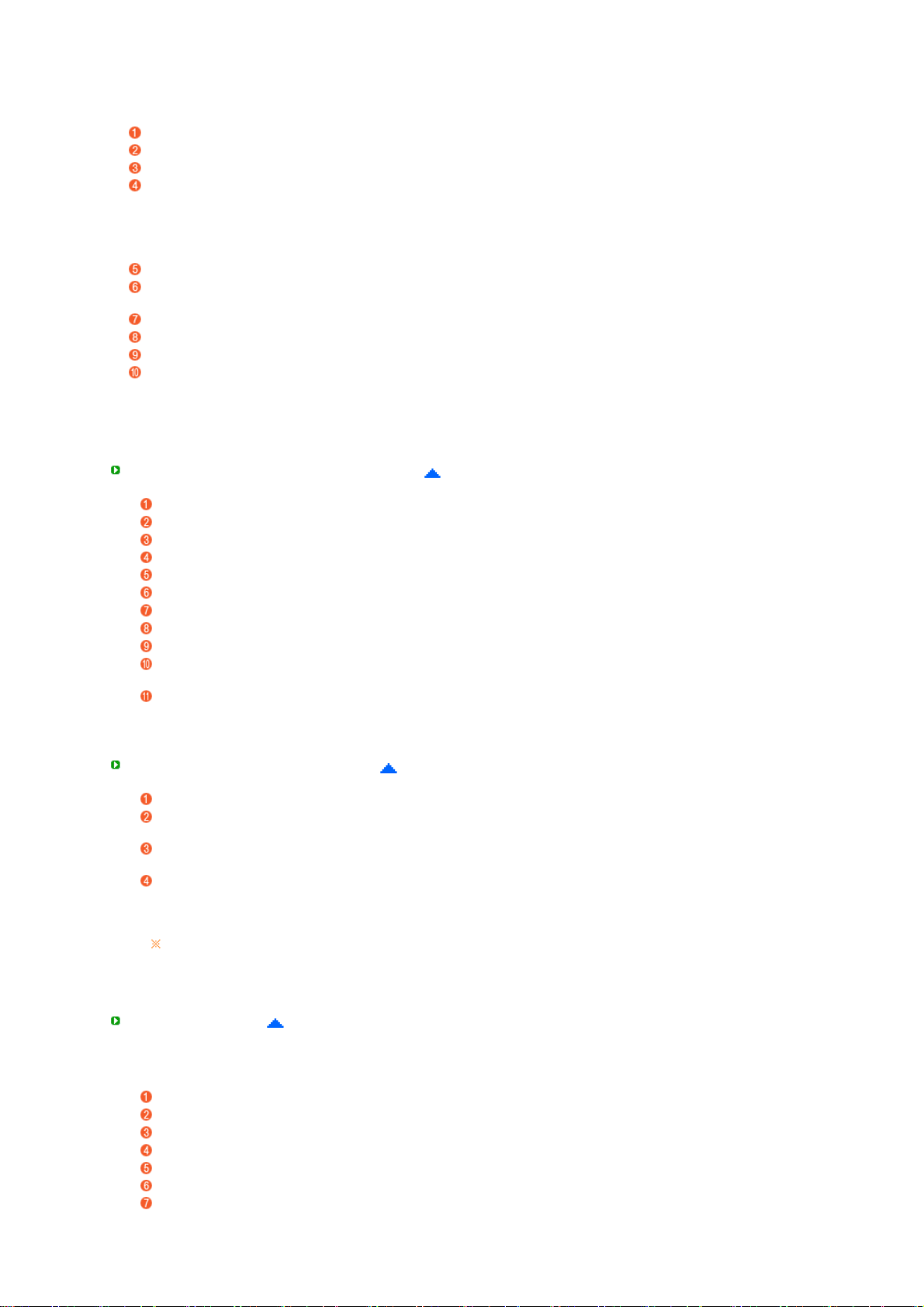
Guide för manuell instal lation av monitorn
Klicka på "Starta", "Inställning", "Kontrollpanelen".
Dubbelklicka på "Visa" -ikonen.
Välj fliken "Inställningar" och klicka sedan på "Avancerad"
Välj "Monitor".
Fall
Om knappen "Egenskaper" är inaktiv, innebär det att Er monitor är rätt konfigurerad. Var god
1 :
avsluta installationen.
Fall
Om knappen "Egenskaper" är aktiv, klickar Ni på denna.
2 :
Klicka på "Drivrutin" och sedan på "Uppdatera drivrutin" och därefter på "Nästa"-knappen.
Välj "Visa en lista på kända drivrutiner för denna apparat så att jag kan välja en särskild drivrutin"
och klicka sedan på "Nästa" och därefter "Har diskett".
Klicka på "Bläddra"-knappen och välj därefter A:(D:\Driver).
Klicka på "Öppna"-knappen, och sedan på "OK".
Välj Er monitormodell och klicka på "Nästa"-knappen, och sedan på följande "Nästa" knapp.
Klicka på "Avsluta"-knappen och sedan på "Stäng"-knappen.
Om Ni sedan ser rutan med texten "Digital signatur ej påträffad" så klicka på "Ja"-knappen. Därefter
klickar Ni på "Avsluta"-knappen och sedan på "Stäng"-knappen.
Microsoft® Windows® Millennium OperativSystem
Klicka på "Starta", "Inställning", "Kontrollpanelen".
Dubbelklicka på "Visa" -ikonen.
Välj fliken "Inställningar" och klicka sedan på "Avancerad"
Välj fliken "Bildskärm".
Klicka på "Ändra" knappen under "Bildskärmstyp".
Välj "Ange var drivrutinen finns".
Välj "Visa en lista på alla drivrutinerna på en särskild plats…" och klicka sedan på "Nästa".
Klicka på "Har diskett".
Ange A:\(D:\driver) och klicka sedan på "OK".
Välj "Visa alla enheter" och välj den bildskärm som motsvarar den som ni anslutit till er dator och
klicka OK.
Fortsätt med att välja "Stäng" knappen och "OK" knappen tills ni stängt dialogrutan för
"Bildskärmens egenskaper".
Microsoft® Windows® NT OperativSystem
Klicka på Starta, Inställningar, Kontrollpanelen och dubbelklicka sedan på Visa.
I rutan Visa registreringsinformation klicka på fliken Inställning och klicka sedan på Alla
displaytyper.
Välj en typ som Ni vill använda (Upplösning, Antal färger och Vertikal frekvens) och klicka sedan
på OK.
Klicka på knappen Apply (Verkställ) om du ser att skärmen arbetar normalt efter att du har klickat
på Test. Om rutan inte är normal, byter Ni till en annan displaytyp (lägre upplösning, färgantal
eller frekvens).
Om det inte finns någon typ i rutan "Alla displaytyper", så välj nivå på upplösning och
vertikal frekvens genom a tt slå upp avsnittet om "Förinställningar på monitorn" i denna
guide.
Linux OperativSystem
För att verkställa X-Window (X-fönstret) måste Ni göra filen X86Config, som är en slags
systeminställningsfil.
Tryck på Enter vid första och andra skärmen efter att Ni verkställt X86Config-filen.
Den tredje skärmen gäller inställningen av musen.
Gör inställningen för datormusen.
Nästa skärm är till för att välja tangentbord.
Gör tangentbordsinställningen för datorn.
Nästa skärm är till för att sätta in monitorn.
Ställ först av allt in den horisontella frekvensen för monitorn. (Ni kan skriva in frekvensen direkt.)
